1.1. Мобильное приложение
Приложение WMS24 поддерживает работу с устройствами с ОС Android 7.0 и выше.
Установка приложения
- Ссылка для скачивания мобильного приложения:
https://wms24.ru/downloads/wms24-mobile.apk
QR-код:
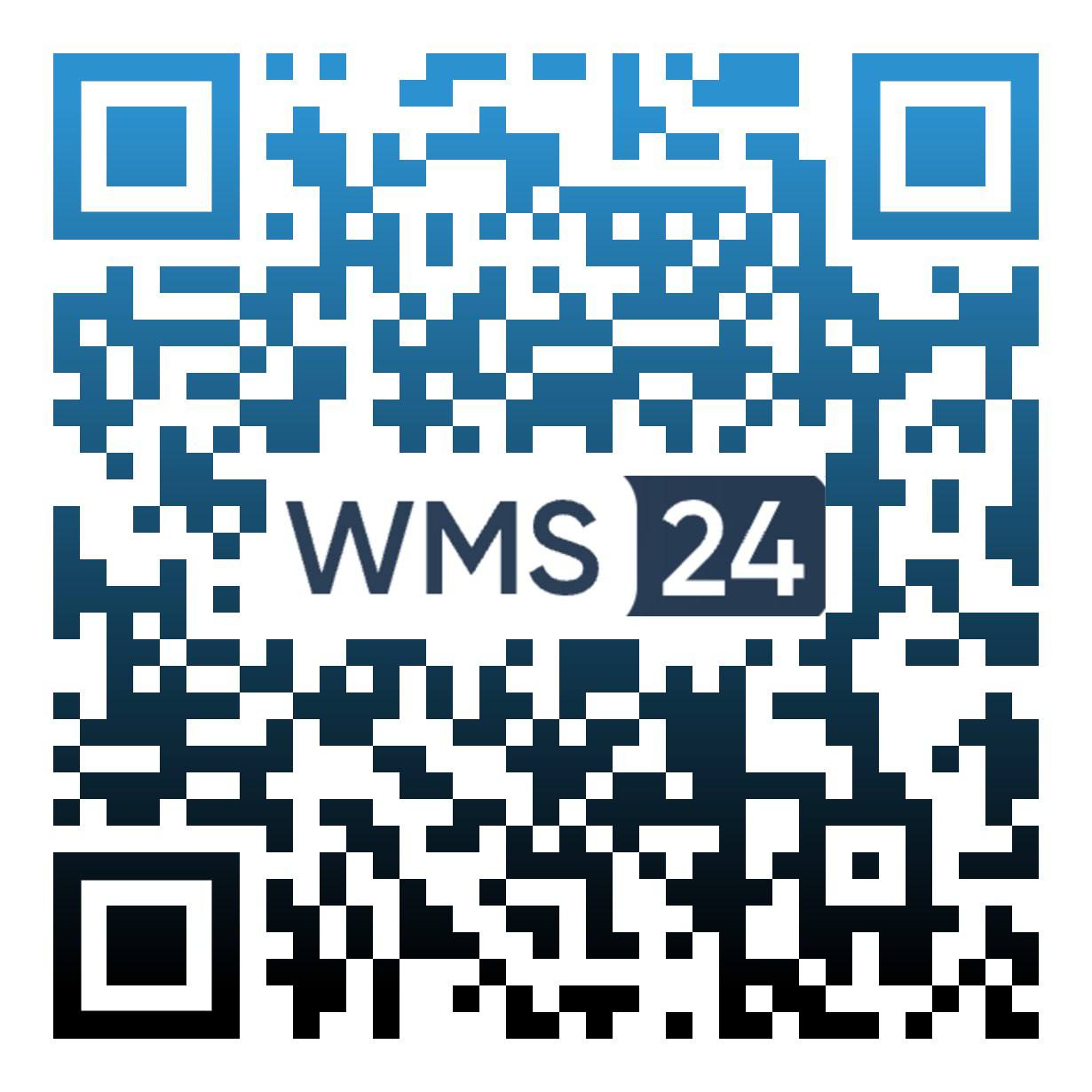
- Перейти в настройки ТСД, разрешить приложению доступ к камере и памяти устройства
- Запустить приложение WMS24
- При первом запуске удерживать в течение 5 секунд одну из кнопок:
- Backspace
- Space
- Увеличение громкости
- В поле Домен заполнить адрес сайта
Пример: demo.wms24.ru
- Нажать Сохранить
Оптимизация скорости считывания штрихкодов
Настройка работает при использовании приложения версии 1.6 и выше
Для более быстрой работы мобильного приложения WMS24 рекомендуется выполнить настройки встроенного в ТСД приложения, которое отвечатает за работу сканера штрихкодов, для этого необходимо:
- Открыть приложение Barcode Service*
- Перейти в Настройки и выбрать Отправка сканирования через «Broadcast»
- Установить следющие значения для Broadcast:
— Intent Name:BARCODE_DECODING_BROADCAST
— Extra Data:EXTRA_BARCODE_DECODING_DATA
*Название приложения может отличаться в зависимости от производителя ТСД
Изменение адреса сайта
- Запустить приложение WMS24
- Удерживать в течение 5 секунд одну из кнопок:
— Backspace
— Space
— Увеличение громкости - В поле Домен заполнить адрес сайта
Пример: demo.wms24.ru - Нажать Сохранить
Обновление приложения
- Запустить приложение WMS24 и нажать Войти
- Удерживать в течение 5 секунд одну из кнопок:
— Backspace
— Space
— Увеличение громкости - В появившемся окне нажать Обновить приложение
Использование ТСД без встроенного сканера
- Запустить приложение WMS24 и нажать Войти
- Удерживать в течение 5 секунд одну из кнопок:
— Backspace
— Space
— Увеличение громкости - В появившемся окне включить настройку Показывать кнопку Scan
- Нажать Сохранить
Устранение неполадок при настройке приложения
В случае появления белого экрана или сообщения Отсутствует связь с сервером, при нажатии кнопки Сохранить в окне ввода домена, выполнить следующие действия:
После выполнения каждого пункта необходимо повторно выполнить попытку подключения к домену
- Очистить кэш приложения в настройках устройства
- Переустановить приложение
- Подключиться к другой сети (wifi/моб. интернет)
Для исключения проблем в сети - Подключиться с другого устройства
Для исключения проблем в устройстве
Если проблему не удалось устранить — обратиться в техподдержку:
- Перейти в ПК версии WMS24 Помощь — Техподдержка
- Написать в telegram-чат
1.2. Создание товаров
Товар создается и редактируется в WMS24 в разделе Списки
Подробные инструкции находятся в разделе Товары в документации
1.3. Создание мест хранения
Места хранения создаются и редактируются в WMS24 в разделе Списки
Подробные инструкции находятся в разделе Места хранения в документации
1.4. Создание контрагентов
1. Перейти в пункт меню Списки – Контрагенты
2. Нажать кнопку Создать контрагента
3. В открывшемся окне заполнить необходимые данные: краткое наименование, полное наименование, адрес, телефон, ИНН, КПП (не являются обязательными для заполнения)
4. Выставить галку Внутреннее подразделение, если требуется
5. Снять галку Активный, если контрагент пока не будет использоваться
6. При необходимости выбрать из списка руководителя отдела
7. Нажать кнопку Создать
Удаление Контрагента
- Перейти в пункт меню Списки – Контрагенты
- Нажать на контрагента, которого необходимо удалить
- В карточке Контрагента дважды нажать Удалить объект
Удалить можно только Контрагента, который не указан в карточке товара и в операциях.
1.5. Создание сотрудников
- Перейти в пункт меню Списки – Сотрудники
- Нажать кнопку Создать сотрудника
- Ввести обязательные данные: имя пользователя, email адрес и пароль
- При необходимости заполнить другие поля: фамилия, имя, отчество, дата рождения
- Указать группы, к которым принадлежит пользователь
- Нажать кнопку Создать
2.1. Создание групп товаров
Товары могут объединяться в группы для удобства работы в программе.
- Перейти в пункт меню Списки – Товары
- В горизонтальном меню нажать Группы товаров
- Нажать кнопку Создать группу
- В открывшемся окне заполнить наименование группы
- Если у новой группы есть родитель — выбрать его из списка
- Снять галку Статус, если группа пока не будет использоваться
- Нажать кнопку Создать
2.2. Создание товаров
- Перейти в пункт меню Списки – Товары
- Нажать кнопку Создать товар
- В открывшемся окне заполнить обязательные поля:
— Наименование
— Артикул
— Единица измерения - Заполнить дополнительные поля (при необходимости):
— Группа товара
— Владелец
— Правило учёта
— Цена
— Объём
— Масса - При необходимости в Дополнительное поле можно указать любую информацию о товаре, которую также можно отобразить в интерфесе с помощью настройки Формата (пункт 2.9 )
Например, в поле можно указать комментарий о товаре или продублировать его штрихкод для вывода информации в интерфейс - Нажать кнопку Создать
2.3. Массовое добавление товаров из файла
Подробные инструкции находятся в разделе документации Импорт и экспорт (16.3).
2.4. Добавление штрихкода товаров
- Перейти в пункт меню Списки – Товары
- Создать новый товар или нажать на карточку ранее добавленного товара
- Нажать кнопку Добавить штрихкод
- Указать штрихкод
- Повторить пункты 3-4 для добавления нового штрихкода в карточку товара
- Если у товара несколько штрихкодов, необходимо выставить галку По умолчанию — этот штрихкод будет указан при печати этикеток товара
- Нажать кнопку Сохранить изменения
Для удаления штрихкода необходимо дважды нажать на иконку Корзины.
2.5. Печать этикеток товара
1. Перейти в пункт меню Списки — Товары
2. Отметить галкой товары, для которых требуется напечатать этикетки
3. Нажать кнопку Печать этикеток, которая появляется при выделении одного или нескольких товаров
4. В открывшемся окне Заполните данные указать необходимое количество этикеток к печати и их размер
5. Нажать кнопку Печать
Если у товара несколько штрихкодов, то к печати выводится штрихкод с выставленной галкой По умолчанию.
2.6. Просмотр остатков в карточке товара
- Перейти в пункт меню Товары — Списки
- Нажать на товар
- Нажать кнопку Показать остатки
В карточке отображается общее количество товара по столбцам Остаток, Резерв и Доступный остаток
Также можно отследить количество товара на конкретном МХ, размещен ли он в Грузе и какая у него Партия, при включенной настройке Партионный учёт (подробнее в разделе 12.3)
Отследить остатки по всем товарам можно в пункте меню Остатки товаров (подробнее в разделе 9.1).
2.7. Удаление товара
- Перейти в пункт меню Списки – Товары
- Нажать на товар
- В карточке товара дважды нажать Удалить объект
Удалить можно только товар, по которому не проводились операции.
Товар, который фигурировал в операциях, можно скрыть с помощью функции Активный в карточке товара.
- Перейти в пункт меню Списки – Товары
- Нажать на товар
- В карточке товара выключить функцию Активный
- Нажать Сохранить изменения
Неактивный товар нельзя выбрать в выпадающем списке в фильтрах/операциях, он не будет отображаться в Дашбордах и на ТСД, при поиске через ШК.
2.8. Настройка этикеток товаров
По умолчанию на этикетке товара выводятся Наименование, Артикул (при наличии) и Группа товара (при наличии).
Настройка отображаемых данных:
- Перейти в пункт меню Настройки – Этикетки
- По умолчанию открывается страница настройки этикетки товара
- В Первой, Второй, Третьей и Четвертой строке указать необходимые для отображения переменные*
- Указать Размер текста (шрифт) отдельно для каждой строки
- Включить Жирный шрифт отдельно для каждой строки (при необходимости)
- Выбрать Допустимые размеры этикетки, они будут доступны к выбору при печати этикетки
- При необходимости включить отображения ШК товара (текст) и указать для него размер шрифта
- Нажать Сохранить
*Допустимые переменные: $Код_товара, $Наименование, $Артикул, $Ед_измерения, $Группа_товара, $Владелец
2.9. Настройка формата выводимой информации о товаре
По умолчанию в интерфейсах ПК и ТСД выводится Наименование товара.
Настройка отображаемых данных:
- Перейти в пункт меню Настройки – Форматы
- По умолчанию открывается страница настройки формата товара
- Указать необходимые для отображения переменные* (формат наименования одинаковый для ПК и ТСД)
- Нажать Сохранить
*Допустимые переменные в строках: $Код_товара, $Наименование, $Артикул, $Ед_измерения, $Группа_товара, $Доп_поле, $Владелец
Переменные можно указывать через точку, запятую и другие символы. Переменные можно выделить скобками, например, [$Артикул], в этом случае если в карточке товара указан Артикул, то он будет отображаться в интерфейсе в квадратных скобках. Если Артикул не указан в карточке, то будут отображаться пустые квадратные скобки.
Также есть возможность задать условие: IF $Артикул THEN [$Артикул] END.
Такая конструкция обозначает, что если в карточке товара указан Артикул, то он будет отображаться в интерфейсе в квадратных скобках. Если Артикул не указан в карточке, пустые квадратные скобки отображаться не будут.
Пример настройки формата
В интерфейс требуется вывести Артикул и Владельца товара (Наименование выводится по умолчанию), такая конструкция отобразит данные:
- $Артикул $Владелец: в интерфейсе данные будут выведены с пробелами Наименование Артикул Владелец
- $Наименование, $Артикул, $Владелец: в интерфейсе данные будут выведены с пробелами, через запятую Наименование, Артикул, Владелец
- $Наименование, IF $Артикул THEN [$Артикул] END, IF $Владелец THEN ($Владелец): в интерфейсе данные будут выведены в формате Наименование, [Артикул], (Владелец)
3.1. Типы МХ
- Перейти в пункт меню Списки – Места хранения
- В горизонтальном меню нажать Типы МХ
- Нажать Создать тип МХ
- В открывшемся окне ввести заголовок типа МХ
- Указать Порядок типа МХ
В этом порядке он будет располагаться в выпадающих списках и на странице Типы МХ - Если данный тип МХ не планируется пока передавать в работу, снять галку Активный
- Нажать кнопку Создать
Удаление Типа МХ
- Перейти в пункт меню Списки – Места хранения
- В горизонтальном меню нажать Типы МХ
- Нажать на Тип МХ, который необходимо удалить
- В карточке Типа МХ дважды нажать Удалить объект
Удалить можно только Тип МХ, который не указан в карточке МХ
3.2. Структура МХ
- Перейти в пункт меню Списки – Места хранения
- В горизонтальном меню нажать Структура МХ
- В правой части экрана нажать кнопку Создать
- В открывшемся окне ввести Название ранга, Префикс (если требуется) и Уровень
Пример: Название ранга: «Проезд», префикс: отсутствует, уровень: 1 - Нажать кнопку Создать. Добавленная структура появится в списке Структура адреса МХ
- Таким образом добавить требуемое количество рангов
В настройках мест хранения в нумерации будут указаны добавленные ранги
Пример: место хранения 01-25-02-45, где:
01 – номер проезда
25 – номер стеллажа
02 – номер яруса
45 – номер позиции
3.3. Создание МХ
Создание мест хранения
- Перейти в пункт меню Списки – Места хранения
- Нажать кнопку Создать место хранения
- В открывшемся окне ввести название места хранения
- Указать штрихкод нового МХ
- Выбрать Тип и Зону МХ
- Снять галку Активное, если МХ пока не будет использоваться
- Указать Рейтинг планирования отбора и Порядок обхода МХ при отборе
По умолчанию для всех МХ установлен рейтинг 100, значение необходимо указывать в порядке увеличения (у места с рейтингом 1 приоритет планирования отбора/порядка обхода выше, чем у места с рейтингом 5) - Нажать кнопку Создать
3.4. Зоны МХ
С помощью Зон МХ настраиваются допустимые остатки и возможность резервирования товаров под отгрузку из мест хранения, которые находятся в этой зоне.
Создание Зоны МХ
- Перейти в пункт меню Списки – Места хранения
- В горизонтальном меню нажать Зоны МХ
- Нажать Создать Зону МХ
- В открывшемся окне ввести название зоны МХ
- Указать Допустимый тип остатков: Товар, Груз, Любой (Товар + Груз)
- Настроить резервирование товара/Груза из этой зоны МХ включив/выключив следующие настройки:
— Можно резервировать товар не из груза
— Можно резервировать груз
— Можно резервировать товар из груза - Нажать кнопку Создать
Редактирование Зоны МХ
- Перейти в пункт меню Списки – Места хранения
- Нажать на Зону МХ, настройки которой необходимо отредактировать
- На открывшейся страницу изменить необходимые данные:
— Название Зоны МХ
— Допустимый тип остатков
— Резервирование товара/Груза - Нажать кнопку Сохранить
Настройки, указанные в карточке Зоны МХ будут применены ко всем МХ, в карточках которых указана эта зона.
3.5. Генерация МХ
- Перейти в пункт меню Списки – Места хранения
- В горизонтальном меню нажать Генерация МХ
- Выбрать Разделитель из выпадающего списка
Пример: при выборе разделителя » — » названия всех сгенерированных МХ будут иметь вид «01—02—02″
- Выбрать Тип МХ и Зону МХ из выпадающего списка
- Если выставлена галка Активное, то все генерируемые МХ сразу же готовы к использованию. Если генерация выполняется заранее, и созданные МХ пока не будут использоваться в работе, галку нужно снять
- Перейти к настройкам каждого ранга. В строке ранга указать Тип номера: Буквенный (лат.) или Числовой
Пример: Проезды склада имеют буквенные значения, тогда МХ может иметь вид «А-25-02-45»
- В строке ранга указать Длину номера. Длина номера позволяет настроить из какого количества цифр состоит номер ранга.
Пример: Если проезд имеет Тип номера «Числовой» , а Длина номера «3», то МХ будет иметь вид «001-25-02-45»
- В строке ранга указать Нумерацию от и Нумерацию по (вкл). Настройка определяет с какого номера начнется генерация и до какого номера будут созданы МХ
Пример: На складе уже были сгенерированы проезды с 1 по 10. Возникла необходимость добавить еще 5 новых проездов. Тогда необходимо выставить Нумерацию от «11», а Нумерация по (вкл) «15»
- Таким образом должны быть настроены все строки по всем рангам
- Нажать кнопку Сгенерировать МХ
3.6. Блоки МХ
Для эффективного размещения разных типов Грузов и контроля вместимости в ячейках в системе WMS24 доступны Блоки МХ.
Пример: Блок — секция стеллажа из трёх ячеек, в каждую ячейку можно поставить евро паллет (80x120x14,5 см) или финский паллет (100x120x14,5 см). При этом, в Блоке можно разместить только два финских паллета, места для размещения третьего паллета в секции нет. Система WMS24 анализирует объём в Блоке и не позволит разместить паллеты, которые превышают вместимость Блока.
Создание Блоков МХ
Ручное создание Блоков
- Перейти в пункт меню Списки – Места хранения
- В горизонтальном меню нажать Блоки МХ
- Нажать Создать Блок МХ
- В открывшемся окне ввести Название
- Указать Длину, Ширину и Высоту Блока для рассчёта объёма
Или
Указать Объём без ввода габаритов Блока - Нажать кнопку Создать
Массовое создание Блоков
Воспользоваться функцией Экспорт, для получения файла с готовой структурой:
- Перейти в пункт меню Списки – Места хранения
- В горизонтальном меню нажать Блоки МХ
- Нажать кнопку Экспорт
Или
Самостоятельно подготовить файл. Он имеет вид Excel таблицы в формате .xlsx/.xls, она должна состоять из столбцов с наименованиями:
| ID | Название | Длина | Ширина | Высота | Объём |
Подробнее о столбцах
- ID — не заполнять, генерируется автоматически
- Название — обязательно к заполнению
- Длина, Ширина и Высота
— обязательно к заполнению для автоматического рассчёта объёма
— не заполняется, если объём указывается вручную - Объём
— указать «0» для автоматического рассчёта на основе ДШВ при импорте
— указать вручную объём Блока, если не указаны ДШВ
Импорт файла
- Перейти в пункт меню Списки – Места хранения
- В горизонтальном меню нажать Блоки МХ
- Нажать кнопку Импорт
Назначение Блоков МХ к местам хранения
Ручное назначение Блоков МХ к местам хранения
- Перейти в пункт меню Списки – Места хранения
- Нажать на карточку МХ
- В открывшемся окне в поле Блок МХ выбрать Блок из выпадающего списка
- Нажать Сохранить изменения
Массовое назначение Блоков МХ к местам хранения
- Перейти в пункт меню Списки — Места хранения
- Нажать кнопку Экспорт
- В файле в столбце Блок МХ указать наименование Блока для ячеек, которые к нему относятся
- Сохранить изменения в файле
- Перейти в пункт меню Списки — Места хранения
- Нажать кнопку Импорт
- Выбрать подготовленный файл и нажать кнопку Выгрузить
Функция Блоки МХ работает совместно с Грузами, необходимо не только подготовить и настроить Блоки, но и создать Типы Грузов, указав их габариты. Подробная информация доступна в разделе документации Грузы (4.2).
3.7. Массовое редактирование МХ
Подробные инструкции находятся в разделе документации Импорт и экспорт (16.4).
3.8. Удаление МХ
- Перейти в пункт меню Помощь – Техподдержка
- Нажать Создать заявку
- В теме заявки указать Удаление МХ, в описании указать МХ, которые необходимо удалить
Удалить можно только МХ, на которых ранее не был размещен товар или Груз.
Место хранения, которое фигурировало в операциях, можно скрыть с помощью функции Активный в карточке МХ.
- Перейти в пункт меню Списки – Места хранения
- Нажать на МХ
- В карточке МХ выключить функцию Активный
- Нажать Сохранить изменения
Неактивное МХ нельзя выбрать при выполнении операций на ПК, также оно не будет отображаться в Дашбордах.
3.9. Настройка этикеток МХ
По умолчанию на этикетке МХ выводится Наименование.
Настройка отображаемых данных:
- Перейти в пункт меню Настройки – Этикетки
- В горизонтальном меню нажать Места хранения
- В Первой, Второй, Третьей и Четвертой строке указать необходимые для отображения переменные*
- Указать Размер текста (шрифт) отдельно для каждой строки
- Включить Жирный шрифт отдельно для каждой строки (при необходимости)
- Выбрать Допустимые размеры этикетки, они будут доступны к выбору при печати этикетки
- При необходимости включить отображения ШК товара (текст) и указать для него размер шрифта
- Нажать Сохранить
*Допустимые переменные: $Наименование, $Штрихкод
3.10. Печать этикеток МХ
1. Перейти в пункт меню Списки — Места хранения
2. Отметить галкой МХ, для которых требуется напечатать этикетки
3. Нажать кнопку Печать этикеток, которая появляется при выделении одного или нескольких МХ
4. В открывшемся окне Заполните данные указать необходимое количество этикеток к печати и их размер
5. Нажать кнопку Печать
3.11. Настройка отображаемых столбцов в списке МХ
-
Перейти в пункт меню Списки — Места хранения
-
Нажать на шестерёнку
-
Указать необходимые для отображения колонки:
— Название
— Штрихкод МХ
— Активное
— Тип МХ
— Зона МХ
— Блок МХ
— Рейтинг планирования отбора
— Рейтинг порядка размещения
— Порядок обхода МХ при отборе -
Нажать Сохранить
4.1. Создание Грузов
Груз — «контейнер» в который можно системно поместить товары при приёмки/перемещении. Можно сформировать как моно- (одна sku) так и микс — (несколько sku) паллет.
Создание Груза:
- Перейти в пункт меню Списки — Грузы
- Нажать кнопку Создать груз
- Штрихкод Груза генерируется автоматически, он состоит из 10 символов — буквы и цифры
- При необходимости можно вручную указать ШК груза в нужном формате
- Нажать кнопку Создать
Созданный Груз находится в статусе не используется, это значит, что он не размещен на остатках. Размещение происходит при выполнении операций с грузом, подробная информация в соответствующих разделах.
4.2. Типы Грузов
Тип Груза используется для генерации грузов, для каждого типа настраивается префикс, тип символов и их количество.
Создание Типа Груза:
- Перейти в пункт меню Списки — Грузы
- В горизонтальном меню нажать Типы Грузов
- Указать префикс
- Указать Наименование
- Выбрать тип ШК:
— Буквы
— Цифры
— Буквы + Цифры - Количество символов ШК (без учёта префикса)
- Указать Длину, Ширину и Высота Грузов данного типа для рассчёта объёма
Габариты и объём указываются для рассчёта вместимости в Блоках МХ (раздел 3.6) - Нажать кнопку Создать
4.3. Генерация Грузов
Функция предназначена для массового создания Грузов. Для генерации необходимо указать Тип Груза и количество грузов (до 100 за одну генерацию). Грузы будут созданы в формате, солгласно условиям заданным в Типе Груза.
Генерация Грузов:
- Перейти в пункт меню Списки — Грузы
- В горизонтальном меню нажать Генерация Грузов
- Выбрать из выпаающего списка Тип Груза
- Указать количество Грузов для генерации (до 100 за один раз)
- Нажать кнопку Сгенерировать
Печать созданных Грузов доступна на странице Генерации.
- Отметить галкой Грузы, для которых требуется напечатать этикетки
- Нажать кнопку Печать этикеток, которая появляется при выделении одного или нескольких Грузов
- В открывшемся окне Заполните данные выбрать размер этикетки
- Нажать кнопку Печать
Если Грузы не были распечатаны после Генерации их можно распечать на странице с общим списком Грузов (пункт 4.5).
4.4. Настройка этикеток Грузов
По умолчанию на этикетке Груза выводится Штрихкод.
Настройка отображаемых данных:
- Перейти в пункт меню Настройки – Этикетки
- В горизонтальном меню нажать Грузы
- В Первой, Второй, Третьей и Четвертой строке указать необходимые для отображения переменные*
- Указать Размер текста (шрифт) отдельно для каждой строки
- Включить Жирный шрифт отдельно для каждой строки (при необходимости)
- Выбрать Допустимые размеры этикетки, они будут доступны к выбору при печати этикетки
- При необходимости включить отображения ШК товара (текст) и указать для него размер шрифта
- Указать Размер текста (Комментарий) — комментарий указывается при печати этикетка Груза
- Нажать Сохранить
*Допустимые переменные: $Код_груза, $Штрихкод, $Дата_создания, $Время_создания
4.5. Печать этикеток Грузов
1. Перейти в пункт меню Списки — Грузы
2. Отметить галкой Грузы, для которых требуется напечатать этикетки
3. Нажать кнопку Печать этикеток, которая появляется при выделении одного или нескольких Грузов
4. В открывшемся окне Заполните данные указать необходимое количество этикеток к печати и их размер, при необходимости добавить комментарий, который будет указан на этикетках при печати
5. Нажать кнопку Печать
4.6. Настройка формата выводимой информации о Грузе
По умолчанию в интерфейсах ПК и ТСД выводится Штрихкод Груза.
Настройка отображаемых данных:
- Перейти в пункт меню Настройки – Форматы
- В горизонтальном меню нажать Грузы
- Указать необходимые для отображения переменные* (формат наименования одинаковый для ПК и ТСД)
- Нажать Сохранить
Допустимые переменные в строках: $Код_груза, $Штрихкод, $Дата_создания, $Время_создания
Переменные можно указывать через точку, запятую и другие символы. Переменные можно выделить скобками, например, [$Код_груза], в этом случае он будет отображаться в интерфейсе в квадратных скобках.
Пример настройки формата
В интерфейс требуется вывести Код груза (Штрихкод выводится по умолчанию), такая конструкция отобразит данные:
- $Код груза: в интерфейсе данные будут выведены с пробелами Штрихкод Код груза
- $Штрихкод, $Код груза: в интерфейсе данные будут выведены с пробелами, через запятую Штрихкод, Код груза
- [$Штрихкод], [$Код груза]: в интерфейсе данные будут выведены в формате [Штрихкод], [Код груза]
5.1. План Приёмки
Перед выполнением операции Приёмка есть возможность добавить план приёмки. Впоследствии, план Приёмки может быть использован для ограничения приёмки свыше плана или для сравнения плана с фактическими показателями приемки.
Для того, чтобы добавить план приёмки в систему необходимо:
- Перейти в пункт меню Операции — Приёмка
- Нажать кнопку Создать приемку. При нажатии откроется форма заполнения данных для создания новой приёмки
- Выбрать контрагента из списка (При необходимости)
- Перейти на вкладку План
- Нажать кнопку Добавить товар. В поле Товары выбрать товар, запланированный к приёмке. В поле План ввести планируемое количество товара к приемке. Повторить действия для каждого товара
- После добавления всех товаров к приёмке, нажать кнопку Сохранить изменения. Приёмка принимает статус Создан
Импорт плана из файла
Подробные инструкции находятся в разделе документации Импорт и экспорт (16.1).
5.2. Приёмка по факту
Приёмка по факту выполняется когда нет плановой информации о том, что должно прийти на склад, и состоит из следующих действий:
- Перейти в пункт меню Операции — Приёмка
- Нажать кнопку Создать приемку
- Выбрать контрагента (при необходимости)
- Сменить статус на В работе
- Нажать кнопку Сохранить изменения и продолжить (или кнопку Сохранить измения и закрыть, если требуется выйти из операции)
- Перейти на вкладку Факт, добавить товары и заполнить количество по каждому товару
- Сменить статус на Завершен
- Нажать кнопку Сохранить изменения и продолжить (или кнопку Сохранить измения и закрыть, если требуется выйти из операции)
Приемка товара с партиями
- Включить Партионный учет (подробнее в разделе 12.3)
- Перейти в пункт меню Списки — Партии
- Нажать Создать партию
- Добавить партию, согласно заданной структуре
- Нажать Создать
- При выполнении Приёмки по факту (пункт 6), указать заранее созданную партию
Приемка товара с Качеством
- Включить Качество (подробнее в разделе 11.6)
- Создать и/или настроить Качество (подробнее в разделе 13.1)
- При выполнении Приёмки по факту (пункт 6), указать качество
5.3. Приёмка с ТСД
Отправка задачи в работу на ТСД
- Создать Приёмку на ПК (подробнее в разделе 5.1).
- В операции нажать кнопки Действие и Создать задачу
- В открывшемся окне указать исполнителя задачи (если исполнитель не указан, то задача отображается для всех сотрудников с ТСД)
- Нажать кнопку Передать в работу
Выполнение приёмки на ТСД:
- В главном меню мобильного приложения нажать Задачи
- В списке задач выбрать Приёмка
- Отсканировать или ввести штрихкод МХ или Груза
- Отсканировать или ввести штрихкод Товара или Груза
- Ввести количество товара
- Повторить пункты 4 и 5 для размещения товара на отсканированном МХ или Грузе
- Если необходимо разместить товар в другом МХ нажать Сменить МХ/Груз
- Повторить пункты 3-7
- Когда все товары приняты нажать Завершить приёмку
- При размещении товара в Груз, который не находится на остаках необходимо нажать Разместить грузы, отсканировать ШК груза и ШК МХ. Процедура повторяется для каждого груза, далее необходимо нажать Вернуться в основную операцию
Операция может выполняться в трёх вариантах:
- Приёмка в зону разгрузки
- Приёмка в ячейки хранения
- Приёмка в груз
Создание операции Приёмка на ТСД:
- В главном меню мобильного приложения нажать Задачи
- В списке задач нажать кнопку « + «
- Нажать кнопку Приёмка
- Выбрать контрагента и указать комментарий (при необходимости)
- Выбрать действие после создания операции:
— Начать выполнение задачи (указано по умолчанию)
— Перейти в список задач (операция будет создана, но её выполнение не начнется) - Нажать Создать
Предварительно необходимо включить алгоритм Можно создавать задачи на ТСД (подробнее в разделе 11.4)
Приемка товара с партиями
- Включить Партионный учет (подробнее в разделе 12.3)
- При выполнении Приемки, после сканирования ШК товара ввести информацию, согласно заданным параметрам партии
Приемка товара с честным знаком
- Включить Информационный код без сквозного учёта (подробнее в разделе 12.4)
- При выполнении Приёмки, после сканирования ШК товара отсканировать ЧЗ
Приемка товара с Качеством
- Включить Качество (подробнее в разделе 11.6)
- Создать и/или настроить Качество (подробнее в разделе 13.1)
- При выполнении Приёмки на ТСД по умолчанию для товара указывается Кондиция
- Для смены Качества принимаего товара необходимо нажать в интерфейсе операции кнопку Изменить Качество и выбрать необходимое, далее весь товар будет приниматься с этим качеством
5.4. Корректировка факта приёмки на ТСД
Корректировка может потребоваться, если при выполнении операции в результате ошибки был принят лишний или бракованный товар.
Выполнение корректировки:
- Нажать кнопку Корректировка приёмки в операции приёмка на ТСД
- Отсканировать или ввести штрихкод МХ или Груза в котором размещен товар
- Отсканировать или ввести штрихкод Товара
- Ввести актуальное количество товара (меньше текущего количества по столбцу Факт)*
- Повторить пункты 2-4 для корректировки другого товара
- Нажать кнопку Вернуться в приёмку
*При приёмке 3-х товаров одного артикула, во время ввода количества в корректировке можно указать 2, 1 или 0.
5.5. Приёмка по бумажной технологии
Для приёмки по бумажной технологии необходимо выполнить инструкции из раздела 5.1, затем:
- Нажать Печать распечатать Лист приёмки для выполнения задачи по бумажной технологии, передать сотруднику склада
- Получить бланк с фактическими данными о приемке товаров
- Выполнить инструкции из раздела 5.2 (пункты 4-6)
5.6. Печать этикеток
В WMS24 доступна печать этикеток на основании плана приёмки. Печать происходит из операции, предварительно необходимо создать приёмку и добавить план поставки. Далее выполнить следующие действия:
- Нажать кнопку Печать
- Нажать кнопку Этикетки (Товары)
- Выбрать Размер этикетки
- Указать количество к печати:
— По плану — количество напечатанных этикеток будет равно количеству товаров в плане
— По количеству номенклатуры — для каждого артикула в плане будет напечатана одна этикетка - Снять флаг у товаров, для некоторых не требуется печать этикеток (при необходимости)
- Нажать кнопку Печать
6.1. План отгрузки
Перед выполнением операции Отгрузка сначала необходимо добавить план Отгрузки:
- Перейти в пункт меню Операции — Отгрузка
- Нажать кнопку Создать отгрузку
- Указать Контрагента, Планируемую дату отгрузки и Комментарий (при необходимости)
- Перейти на вкладку План
- Нажать кнопку Добавить товар
— В поле Товары выбрать товар, который планируется к отгрузке. В поле План ввести планируемое количество товара к отгрузке
— В поле Груз выбрать Груз, который планируется к отгрузке. В поле План вводить количество не требуется, для груза всегда проставляется » 1 «
Если к отгрузке планируется несколько товаров, то следует повторить пункт 5
- После добавления всех товаров к отгрузке, нажать кнопку Сохранить изменения и продолжить (или кнопку Сохранить измения и закрыть, если требуется выйти из операции). Отгрузка получает статус Создана
Импорт плана из файла
Подробные инструкции находятся в разделе документации Импорт и экспорт (16.2).
6.2. Планирование отбора
После сохранения плана отгрузки (пункт 6 раздела 6.1), система автоматически резервирует остатки в местах хранения в соответствии с планом.
Если все товары в отгрузке спланированы, отбор получает статус Спланирован.
На вкладе Факт можно посмотреть, из каких мест хранения система спланировала отбор.
Настройка резерва товара в МХ
Подробные инструкции находятся в разделе документации Места хранения (3.4).
Массовое редактирование резерва товара в МХ
Подробные инструкции находятся в разделе документации Импорт и экспорт (16.4).
Корректировка
Для измения МХ/Груза из которого спланирован товар, а также его качества и партии можно воспользоваться функцией Корректировка:
- Создать операцию и добавить план отгрузки
- Нажать кнопки Действие и Корректировка
- Назначить для товара необходимые новые значения: МХ/Груз, Партию, Качество
- Нажать Сохранить
Выполнить Корректировку можно только до передачи отбора в работу.
6.3. Отбор с ТСД
Отправка задачи в работу на ТСД
- Создать Отгрузку на ПК (подробнее в разделе 6.1).
- В операции нажать кнопки Действия и Создать задачу
- В открывшемся окне указать исполнителя задачи (если исполнитель не указан, то задача отображается для всех сотрудников с ТСД)
- Нажать кнопку Передать в работу
В работу на ТСД можно отправить только операцию со статусом отбора Спланирован или Частично спланирован
Отбор товара из Груза или МХ:
- В главном меню мобильного приложения нажать Задачи
- В списке задач выбрать Отбор
- Отсканировать или ввести штрихкод МХ или Груза из которого будет отобран товар
- Отсканировать или ввести штрихкод Товара или Груза
- Ввести отобранное количество*
- Повторить пункты 4-5 для дальнейшего отбора с текущего МХ или Груза
- Повторить пункты 3-5 для отбора с нового МХ или Груза
- Когда все товары отобраны задача автоматически завершается
*При отборе Груза вводить количество не требуется, этот шаг пропускается, так как количество Груза всегда равно одному.
Отбор товара в Груз:
- В главном меню мобильного приложения нажать Задачи
- В списке задач выбрать Отбор
- Нажать Отбор в Груз
- Отсканировать ШК Груза в который будет отобран товар
- Отсканировать или ввести штрихкод МХ или Груза из которого будет отобран товар
- Отсканировать или ввести штрихкод Товара
- Ввести отобранное количество
- Повторить пункты 6-7 для дальнейшего отбора с текущего МХ или Груза
- Повторить пункты 5-7 для отбора с нового МХ или Груза
- Для отбора товара на другой Груз нажать кнопку сменить Груз для отбора и повторить пункты 4-9
- Когда все товары отобраны задача автоматически завершается
Завершение отбора
По умолчанию после отбора последнего товара задача автоматически завершается.
Этот этап может изменяться, в зависимости от настроек системы:
- Если Зона МХ «Отгрузка» назначена у двух МХ и более, то при завершении отбора потребуется отсканировать ШК МХ Отгрузки
- Если Зона МХ «Упаковка» назначена у одного МХ и более, то при завершении отбора потребуется отсканировать ШК МХ Упаковки
- Если у мест хранения назначены как Зона «Отгрузки», так и Зона «Упаковки», то при завершении отбора потребуется отсканировать ШК МХ Отгрузки или Упаковки
6.4. Упаковка
Упаковка* может использоваться для размещения товара в Груз после отбора, а также для учета Честного знака.
- В главном меню мобильного приложения нажать Задачи
- В списке задач выбрать Упаковка
- Отсканировать или ввести штрихкод Груза из которого будет отобран товар для упаковки
Если товар не был отобран в Груз, данный шаг пропускается - Отсканировать или ввести штрихкод Товара, который будет упакован
- Отсканировать Честный знак
Если включена настройка Информационный код (пункт 12.4) и сканирование ИК при Упаковке (пункт 11.3) - Отсканировать штрихкод Груза, в который будет размещен товар
Это может быть как Груз, в который товар был размещен при отборе, так и новый Груз - Повторить пункты 3-6 для упаковки следующего товара
- Когда все товары упакованы задача автоматически завершается
*Задача доступна при указании Зоны МХ «Упаковка» в карточке места хранения.
6.5. Отбор по бумажной технологии
Для выполнения отбора по бумажной технологии необходимо выполнить инструкции из раздела 6.1, затем:
- Нажать кнопку Печать распечатать Лист отбора для выполнения задачи по бумажной технологии, передать сотруднику склада
- Получить бланк с фактическими данными об отборе товара/Груза
- Установить статус отгрузки В работе и нажать кнопку Сохранить изменения и продолжить (или кнопку Сохранить измения и закрыть, если требуется выйти из операции)
- Перейти на вкладку Факт и заполнить Количество отобрано по каждому товару/Грузу. Нажать кнопку Сохранить изменения
- Установить статус Готово к отгрузке. Нажать кнопку Сохранить изменения и продолжить (или кнопку Сохранить измения и закрыть, если требуется выйти из операции)
6.6. Отгрузка
Индивидуальная отгрузка
- Перейти в пункт меню Операции — Отгрузка
- Открыть операцию в статусе Готово к отгрузке
- Установить статус Отгружено
- Нажать кнопку Сохранить изменения и продолжить (или кнопку Сохранить измения и закрыть, если требуется выйти из операции)
Операция переводится в статус Отгружено.
Массовая отгрузка
- Перейти в пункт меню Операции — Отгрузка
- Выделить отгрузки в статусе Готово к отгрузке
- Нажать кнопку Массовая отгрузка
Все выбранные операции переводятся в статус Отгружено.
6.7. Редактирование отобранных в Груз товаров
- Перейти в пункт меню Операции — Отгрузка
- Выбрать операцию в статусе Готово к отгрузке, в которой товар отбирался в Груз
- Нажать кнопки Действия и Отбор в Груз
- Изменить количество товаров в Грузах*
- Нажать Сохранить изменения
* Необходимо изменять количество в рамках отобранного, если указать количество, которое больше/меньше отобранного, то отобразится ошибка при попытке сохранить изменения
Редактирование доступно только для тех товаров, которые были отобраны с одного места храения, то есть изменить количество можно только в рамках «Остатка», не «Товара».
7.1. Пересчёт на ПК
Пересчёт остатков в Местах хранения:
- Перейти в пункт меню Операции — Пересчёт
- Нажать кнопку Создать Пересчёт
- Выбрать Место хранения для пересчёта из выпадающего списка и нажать кнопку Создать
- Указать количество товара в столбце Посчитано или нажать дважды Заполнить по остатку для проставления количества в столбце Посчитано по столбцу Учётный остаток
- Нажать кнопку Добавить товар если требуется указать товар, который не числится на данном месте хранения
- Сменить статус на Завершено и нажать кнопку Сохранить изменения и продолжить (или кнопку Сохранить измения и закрыть, если требуется выйти из операции)
Пересчёт остатков в Грузах:
- Перейти в пункт меню Операции — Пересчёт
- Нажать кнопку Создать Пересчёт
- Выбрать Груз для пересчёта из выпадающего списка и нажать кнопку Создать
- Указать количество товара в столбце Посчитано или нажать дважды Заполнить по остатку для проставления количества в столбце Посчитано по столбцу Учётный остаток
- Нажать кнопку Добавить товар если требуется указать товар, который не числится на данном месте хранения
- Сменить статус на Завершено и нажать кнопку Сохранить изменения и продолжить (или кнопку Сохранить измения и закрыть, если требуется выйти из операции)
7.2. Пересчёт с ТСД
Отправка задачи в работу на ТСД:
- Создать Пересчёт на ПК (подробнее в разделе 7.1).
- В операции нажать кнопки Действие и Создать задачу
- В открывшемся окне указать исполнителя задачи (если исполнитель не указан, то задача отображается для всех сотрудников с ТСД)
- Нажать кнопку Передать в работу
Выполнение задачи по пересчёту на ТСД:
- В главном меню мобильного приложения нажать Задачи
- В списке задач выбрать Пересчёт
- Отсканировать или ввести штрихкод указанного МХ или Груза
- Отсканировать или ввести штрихкод Товара
- Ввести посчитанное количество
- Повторить пункты 3 и 4 для следующего товара
- При необходимости контроля уже пересчитанного товара нажать на кнопку Информация по пересчёту
- Нажать кнопку Завершить пересчёт, далее подтвердить завершение операции, нажав Да
Создание операции Пересчёт на ТСД:
- В главном меню мобильного приложения нажать Задачи
- В списке задач нажать кнопку « + «
- Нажать кнопку Пересчёт
- Указать комментарий (при необходимости)
- Выбрать действие после создания операции:
— Начать выполнение задачи (указано по умолчанию)
— Перейти в список задач (операция будет создана, но её выполнение не начнется) - Отсканировать или ввести штрихкод МХ или Груза
Предварительно необходимо включить алгоритм Можно создавать задачи на ТСД (подробнее в разделе 11.4)
Пересчёт товара с партиями:
- Включить Партионный учет (подробнее в разделе 12.3)
- При выполнении Пересчёта, после сканирования ШК товара ввести информацию, согласно заданным параметрам партии
Пересчёт товара с Качеством:
- Включить Качество (подробнее в разделе 11.6)
- Создать и/или настроить Качество (подробнее в разделе 13.1)
- При выполнении Пересчёта на ТСД по умолчанию для товара указывается Кондиция
- Для смены Качества принимаего товара необходимо нажать в интерфейсе операции кнопку Изменить Качество и выбрать необходимое, далее весь товар будет приниматься с этим качеством
8.1. Перемещение товаров по бумажной технологии
- Перейти в пункт меню Операции — Перемещение
- Нажать кнопку Создать перемещение. При нажатии откроется форма заполнения данных для создания нового перемещения
- Нажать кнопку Добавить товар
- Выбрать Место отправитель или Груз отправитель из списка
- Выбрать товар (отображаются только товары, которые есть на остатках МХ или груза, указанного в пункте 4)
- Выбрать Место получатель или Груз получатель из списка
- Указать количество товаров к перемещению в колонке План
- Если необходимо переместить несколько товаров, повторить пункты 3-7 для каждого из них
- Нажать Сохранить изменения и продолжить (или кнопку Сохранить измения и закрыть, если требуется выйти из операции)
- По кнопке Печать распечатать бланк для выполнения задачи по бумажной технологии, передать сотруднику склада
- Получить бланк с фактическими данными о перемещении товаров
- Открыть Перемещение, установить статус В работе. Нажать кнопку Сохранить изменения и продолжить (или кнопку Сохранить измения и закрыть, если требуется выйти из операции)
- При размещении товара в Груз, который не находится на остаках необходимо нажать Разместить груз, указать в открывшемся окне МХ для каждого груза и нажать Сохранить изменения и продолжить (или кнопку Сохранить измения и закрыть, если требуется выйти из операции)
- Заполнить колонку Факт. Ввести количество товара согласно полученному бланку от сотрудника склада. Нажать кнопку Сохранить изменения и продолжить (или кнопку Сохранить измения и закрыть, если требуется выйти из операции)
- Перевести в статус Завершено
- Нажать Сохранить изменения и продолжить (или кнопку Сохранить измения и закрыть, если требуется выйти из операции)
8.2. Выполнение перемещения с ТСД
Отправка задачи в работу на ТСД
- Создать Перемещение на ПК (подробнее в разделе 8.1).
- В операции нажать кнопки Действия и Создать задачу
- В открывшемся окне указать исполнителя задачи (если исполнитель не указан, то задача отображается для всех сотрудников с ТСД)
- Нажать кнопку Передать в работу
Перемещение одного товара или груза
- В главном меню мобильного приложения нажать Задачи
- В списке выбрать задачу Перемещение
- Отсканировать или ввести штрихкод МХ отправителя или Груза отправителя
- Отсканировать или ввести штрихкод Товара или Груза
- Ввести количество товара
- Отсканировать или ввести штрихкод МХ получателя или Груза получателя
- Отсканировать или ввести штрихкод Товара или Груза
- Ввести количество товара
- При размещении товара в Груз, который не находится на остаках необходимо нажать Разместить грузы, отсканировать ШК груза и ШК МХ
Перемещение нескольких товаров
- В главном меню мобильного приложения нажать Задачи
- В списке выбрать задачу Перемещение
- Отсканировать или ввести штрихкод МХ отправителя или Груза отправителя
- Отсканировать или ввести штрихкод Товара или Груза
- Ввести количество товара
- Повторить пункты 4-5 для следующего товара
- Отсканировать или ввести штрихкод МХ получателя или Груза получателя
- Отсканировать или ввести штрихкод Товара или Груза
- Ввести количество товара
- Повторить пункты 7-9 для следущего товара
- При размещении товара в Груз, который не находится на остаках необходимо нажать Разместить грузы, отсканировать ШК груза и ШК МХ
Перемещение двух и более товаров или грузов с использованием механизма Взять все из списка
- В главном меню мобильного приложения нажать Задачи
- В списке выбрать задачу Перемещение
- Отсканировать или ввести штрихкод МХ отправителя или Груза отправителя
- Нажать кнопку Взять все из списка
- Нажать кнопку Перейти к действию положить
- Отсканировать или ввести МХ получателя или Груза получателя
- Отсканировать или ввести штрихкод Товара или Груза
- Ввести количество товара
- Повторить пункты 7-8 для следующего товара
- При размещении товара в Груз, который не находится на остаках необходимо нажать Разместить грузы, отсканировать ШК груза и ШК МХ
Свободное перемещение с ТСД
- В главном меню мобильного приложения нажать Перемещение
Далее есть возможность продолжить уже начатое перемещение (выбрать перемещение из списка и нажать кнопку Продолжить), либо начать новое (нажать кнопку Начать новое)
- Отсканировать или ввести штрихкод МХ отправителя или Груза отправителя
- Отсканировать или ввести штрихкод Товара или Груза
- Ввести количество товара
- Если требуется взять товар из другого МХ или Груза, нажать Сменить МХ/Груз
- Повторить пункты 2-5 для следующего товара
- Нажать кнопку Перейти к действию положить
- Отсканировать или ввести штрихкод МХ получателя или Груза получателя
- Отсканировать или ввести штрихкод Товара или Груза
- Ввести количество товара
- Повторить пункты 7-9 для следующего товара
- Если требуется переместить товар в другие МХ или Груз, нажать Сменить МХ/Груз
- По окончании перемещения всех товаров, нажать кнопку Завершить перемещение
- При размещении товара в Груз, который не находится на остаках необходимо нажать Разместить грузы, отсканировать ШК груза и ШК МХ
9.1. Остатки товаров
При выполнении операций в системе WMS24 фиксируется Текущий, Доступный остаток и Резерв товаров по местам хранения.
- Текущий остаток — количество товара на складе в данный момент, товар попадает на текущий остаток при приёмке или пересчёте
- Резерв — количество товара на МХ, который спланировано в отгрузку
- Доступный остаток — количество товара на складе доступного к планированию в отгрузку (разница между Текущим остатком и Резервом)
Для просмотра остатков необходимо перейти в пункт меню Аналитика — Остатки товаров.
Для просмотра остатков по отдельным категориям можно установить Фильтр.
Настройка отображаемых столбцов в остатках товаров на ПК
- Перейти в пункт меню Аналитика — Остатки товаров
- Нажать на шестерёнку
- Указать необходимые для отображения колонки:
— Код товара (груза)
— Артикул
— Товар/Груз
— Партия
— Текущий остаток
— Резерв
— Доступный остаток
— Стоимость
— Место хранения/Груз
— Качество - Нажать Сохранить
Просмотр остатков товаров с ТСД
Остатки на месте хранения:
- В главном меню мобильного приложения нажать кнопку Остатки МХ
- Отсканировать или ввести штрихкод МХ
На экране отобразится Наименование, Остаток, Доступный остаток и Штрихкод по умолчанию всех товаров, размещенных на МХ.
Остатки товара в разрезе мест хранения:
- В главном меню мобильного приложения нажать кнопку Поиск товаров
- Отсканировать или ввести штрихкод товара
На экране отобразится Наименование, Остаток, Доступный остаток и Штрихкод по умолчанию товара по всем МХ, на которых он размещен.
Экспорт остатков товаров
Подробные инструкции находятся в разделе документации Импорт и экспорт (16.5).
9.2. Движение товаров
При выполнении операций в системе WMS24 фиксируются Движения товаров.
- Значение со знаком « — » в столбце Количество — товар отобран из ячейки при отгрузке, перемещен или списан при пересчёте
- Значение без знака « — » в столбце Количество — товар принят, перемещен в ячейку или обнаружен неучтённый товар при пересчёте
- Значение » 0 «в столбце Количество — отображается только для операций пересчёт, при выполнении по товару не обнаружены расхождения
Для просмотра движений необходимо перейти в пункт меню Аналитика — Движения товаров.
Для просмотра движений по отдельным категориям можно установить Фильтр.
Экспорт движения товаров
Подробные инструкции находятся в разделе документации Импорт и экспорт (16.5).
9.3. Отчёты 3PL
Для выставления счетов за оказанные услуги, хранение товаров и Грузов, в системе доступна функция Отчеты 3PL.
Отчёты по Владельцу
Описание:
Cумма всех товаров по количеству на начало и конец дня, объёму и массе (если они указаны в карточках товаров)
Формирование отчёта:
- Перейти в пункт меню Аналитика — Отчёты 3PL
- По умолчанию открывается страница отчетов По Владельцу
- Выбрать в фильтре одного или нескольких Владельцев
- Указать период, за который необходимо сформировать отчёт (при необходимости)
- Нажать Применить фильтр
Отчёты по товару
Описание:
В разрезе каждого товара по количеству на начало и конец дня, объёму и массе (если они указаны в карточках товаров)
Формирование отчёта:
- Перейти в пункт меню Аналитика — Отчёты 3PL
- В горизонтальном меню нажать По товару
- Выбрать в фильтре одного или нескольких Владельцев
- Указать период, за который необходимо сформировать отчёт (при необходимости)
- Нажать Применить фильтр
Отчёты по Платным услугам
Описание:
Список услуг по наименованию, дате, контрагенту, количеству и общей стоимости
Формирование отчёта:
- Перейти в пункт меню Аналитика — Отчёты 3PL
- В горизонтальном меню нажать По платным услугам
- Выбрать в фильтре Контрагента
- Указать период, за который необходимо сформировать отчёт (при необходимости)
- Нажать Применить фильтр
Отчёты по Грузам
Описание:
Список всех Грузов контрагента, которые были приняты, отгружены или хранились на складе за период, с информацией о количестве дней хранения и стоимости
Формирование отчёта:
- Перейти в пункт меню Аналитика — Отчёты 3PL
- В горизонтальном меню нажать По Грузам
- Выбрать в фильтре Контрагента
- Указать период, за который необходимо сформировать отчёт
- Нажать Применить фильтр
9.4. Отчёты по сотрудникам
Для отслеживания статистики сотрудников и эффективности работы в системе доступны Отчеты по Сотрудникам.
В отчетах доступны данные по количеству строк в операции, количеству обработанного товара, времени выполнения по одному или нескольким сотрудникам.
Виды отчётов:
- По операциям — в разрезе каждой операции по количеству обработанного товара и времени выполнения
- За период — сумма выполненных сотрудником операций с общим количеством обработанного товара
Отчёты по операциям:
- Перейти в пункт меню Аналитика — Сотрудники
- По умолчанию открывается страница отчетов По операциям
- Выбрать в фильтре одного или нескольких Сотрудников
- Указать период, за который необходимо сформировать отчёт
- Нажать Применить фильтр
Отчёты за период:
- Перейти в пункт меню Аналитика — Сотрудники
- В горизонтальном меню нажать За период
- Выбрать в фильтре одного или нескольких Сотрудников
- Указать период, за который необходимо сформировать отчёт
- Нажать Применить фильтр
9.5. Задачи
Раздел служит для отслеживания операций. При создании Операции на ПК и отправке её в работу на ТСД она попадает в Задачи
Информационные поля:
- Номер задачи — порядковый номер задания в списке
- Дата создания — дата и время создания операции на ПК
- Дата изменения — обновляется при смене статуса операции
- Время выполнения — время с момента создания до завершения операции
- Операция — тип задачи
- Статус — этап выполнения задачи
- Исполнитель — исполнитель с ТСД
- Номер задания — номер задачи на ТСД
- Инициатор — создатель задачи на ПК
Фильтр позволяет отобразить данные по следующим ячейкам:
- Номер задачи
- Номер задания
- Статус
- Операция
- Инициатор
- Исполнитель
10.1. Изменение пароля
- В правом верхнем углу нажать на Имя пользователя
- Нажать Изменить пароль
- Ввести текущий пароль
- Ввести новый пароль
- Повторить новый пароль
- Нажать кнопку Изменить пароль
10.2. Изменение информации о пользователе
- В правом верхнем углу нажать на Имя пользователя
- Нажать Профиль
- Нажать Изменить
- Обновить необходимые данные Фамилию, Имя, Отчество, Дату рождения
- Нажать Сохранить
10.3. Изменение информации об организации
Для вывода в печатных формах данных об организации:
- Перейти в пункт меню Настройки — Организация
- Указать необходимые данные:
— Краткое наименование
— Полное наименование
— Адрес
— Телефон (в формате +79998887766)
— ИНН
— КПП - Нажать Сохранить
Данные можно отредактировать в любое время.
11.1. Товары
Уникальный артикул товара
По умолчанию в системе есть возможность создавать разные товары с одинаковыми артикулами, а также создавать товары без указания артикула.
Для отключения функции выполнить следующие действия:
- Перейти в пункт меню Настройки — Алгоритмы
- Включить функцию Уникальный артикул товара
- Нажать Сохранить изменения
При попытке создать новый товар с уже существующим артикулом или без указания артикула система выдаст ошибку.
Отображение артикула на этикетке товара
Для отображения на этикетке товара не только ШК и наименования, а также артикула, выполнить следующие действия:
- Перейти в пункт меню Настройки — Интерфейс
- Включить функцию Отображать артикул в этикетке товара
- Нажать Сохранить изменения
Генерация ШК для нового товара
По умолчанию ШК для товара добавляется вручную. Функция позволяет задать параметры для ШК, система будет генерировать его при создании нового товара.
- Перейти в пункт меню Настройки — Алгоритмы
- Включить настройку Генерировать первый ШК товара автоматически
- Выбрать тип ШК (буквенный, числовой, смешанный)
- Указать первые символы ШК (при необходимости)
- Установить длину ШК
- Нажать Сохранить изменения
Минимальная длина штрихкода товара
По умолчанию в системе можно указывать штрихкод любой длины при ручном создании карточки товара или импорте файла. Если для алгоритма указано значение, то при попытке создать вручную или импортировать товар с длиной штрихкода меньше указанной система выдаст ошибку.
Включение функции:
- Перейти в пункт меню Настройки — Алгоритмы
- Указать Минимальную длину штрихкода товара
- Нажать Сохранить изменения
11.2. Приёмка
Принимать товары с превышением плана
Настройка позволяет как принимать товар сверх плана, так и создавать приёмку без плана и принимать товар по факту.
По умолчания настройка включена, для отключения:
- Перейти в пункт меню Настройки — Алгоритмы
- Выключить настройку Принимать товары с превышением плана
- Нажать Сохранить изменения
Штрихкод МХ для приёмки по умолчанию
- Перейти в пункт меню Настройки — Алгоритмы
- Заполнить поле Штрихкод МХ для приёмки по умолчанию
- Нажать Сохранить изменения
По умолчанию поле в настройках не заполнено, при приёмке всегда сканируется ШК МХ, на которое принимается товар.
При заполненном в настройках поле — указанный ШК МХ автоматически указывается при приёмке.
Завершение приёмки с ТСД
По умолчанию сотрудники не могут завершать операцию Приёмка на ТСД, сделать это можно только на ПК. При включенной настройке в операции на ТСД доступна кнопка Завершить приёмку*.
Включение настройки:
- Перейти в пункт меню Настройки — Алгоритмы
- Включить настройку Завершать приёмку с ТСД
- Нажать Сохранить изменения
* После завершения операции на ТСД она недоступна к редактированию на ПК
11.3. Отгрузка
Обязательно заполнять контрагента при отгрузке
Поле контрагент по умолчанию не является обязательным для заполнения. При включении настройки система будет выдавать ошибку при попытке завершить отгрузку без указания контрагента.
- Перейти в пункт меню Настройки — Алгоритмы
- Включить настройку Обязательно заполнять контрагента при отгрузке
- Нажать Сохранить изменения
Максимальная утилизация остатков в МХ при отборе
При хранении одинакового товара на разных МХ система планирует товар на отбор с МХ, на которых меньше всего товара.
- Перейти в пункт меню Настройки — Алгоритмы
- Включить настройку Максимальная утилизация остатков в МХ при отборе
- Нажать Сохранить изменения
Использовать рейтинги для отбора
При хранении одинакового товара на разных МХ система планирует товар на отбор в зависимости от настроенного Рейтинга планировани отбора в карточках МХ, вне зависимости от количества товара в ячейках.
По умолчанию для всех мест установлен рейтинг 100
- Перейти в пункт меню Настройки — Алгоритмы
- Включить настройку Использовать рейтинги для отбора
- Нажать Сохранить изменения
Если включен алгоритм Максимальная утилизация остатков, вручную настроенный рейтинг не учитывается, система планирует товар из той ячейки, где он размещен в наименьшем количестве. При этом, если в нескольких местах хранения находится одинаковое количество товара одного наименования, система будет планировать товар в отгрузку согласно Рейтингу планирования отбора.
Этап сканирования Информационного кода
Алгоритм используется при включении настройки Информационный код в Правилах учёта (пункт 12.4).
Доступно сканирование на этапе Отбора или Упаковки:
- Перейти в пункт меню Настройки — Алгоритмы
- У настройки Информационный код сканировать на этапе в выпадающем списке выбрать Упаковки или Отбора
- Нажать Сохранить изменения
Отбор товара сверх плана
При включении алгоритма система позволяет отобрать товар больше планового количества. На ТСД при отборе отображается общее доступное к отбору количество в МХ/Грузе из которого спланирован товар.
- Перейти в пункт меню Настройки — Алгоритмы
- Включить настройку Допустим отбор сверх плана
- Нажать Сохранить изменения
Списание пустых Грузов с остатков
При включении алгоритма Груз из которого отобран весь товар будет списан из МХ в котором он был размещен.
- Перейти в пункт меню Настройки — Алгоритмы
- Включить настройку Обнулять остаток по Грузу
- Нажать Сохранить изменения
Отбор по зонам мест хранения
При включении алгоритма в шапке операции Отгрузка появляется поле «Зона МХ». Если «Зона МХ» указана, то товар будет планироваться к отбору только из тех мест хранения, которые находятся в этой зоне.
В интерфейсе ТСД выбранная в операции Зона МХ отображается в списке Задач и в «Информации по задаче».
Включение функции:
- Перейти в пункт меню Настройки — Алгоритмы
- Включить настройку Отбор по зонам мест хранения
- Нажать Сохранить изменения
При использовании алгоримта совместно с интеграцией с маркетплейсом Wildberries по FBS, при получении заказов в WMS они будут автоматически распределяться по Отгрузкам в соответствии с Зоной МХ
11.4. Настройки ТСД
Задачу могут выполнять несколько исполнителей
- Перейти в пункт меню Настройки — Алгоритмы
- Включить функцию Задачу могут выполнять несколько исполнителей
- Нажать Сохранить изменения
При передаче задачи в работу на ТСД можно указать нескольких исполнителей — только они будут видеть эту задачу и смогут приступить к выполнению. Если при создании задачи поле Исполнитель остается незаполненным, то она отображается на ТСД для всех сотрудников.
Отображать остатки товаров в пересчёте МХ на ТСД
По умолчанию сотрудники с ТСД не видят количество товара, которое числится на месте в системе
Для включения данной функции выполнить следующие действия:
- Перейти в пункт меню Настройки — Алгоритмы
- Включить функцию Отображать остатки товаров при пересчёте МХ на ТСД
- Нажать Сохранить изменения
Выполнение операций на ТСД без ввода ШК товара
Для выполнения операций без сканирования ШК выполнить следующие действия:
- Перейти в пункт меню Настройки — Алгоритмы
- Включить функцию Выполнение операций на ТСД без ввода ШК товара
- Нажать Сохранить изменения
При выполнении операции на ТСД сотрудник в интерфейсе задания может нажать на товар и пропустить сканирование штрихкода.
Показывать контрагента в ТСД
При включении алгоритма, если при создании операции приёмка или отгрузка на ПК указать контрагента, он будет отображаться в задаче на ТСД.
- Перейти в пункт меню Настройки — Алгоритмы
- Включить функцию Показывать контрагента в ТСД (приёмка и отгрузка)
- Нажать Сохранить изменения
Показывать комментарий в ТСД
При включении алгоритма, если при создании операции приёмка или отгрузка на ПК указать комментарий, он будет отображаться в задаче на ТСД.
- Перейти в пункт меню Настройки — Алгоритмы
- Включить функцию Показывать комментарий в ТСД (приёмка и отгрузка)
- Нажать Сохранить изменения
Можно создавать задачи на ТСД
При включении алгоритма на ТСД становится доступно создание операций Приёмка (подробнее в разделе 5.3) и Пересчёт (подробнее в разделе 7.2).
- Перейти в пункт меню Настройки — Алгоритмы
- Включить функцию Можно создавать задачи на ТСД
- Нажать Сохранить изменения
11.5. Документы
Показывать комментарий в печатных формах
При включении алгоритма, если при создании операции приёмка или отгрузка на ПК указать комментарий, он будет выведен во все доступные печатные формы.
- Перейти в пункт меню Настройки — Алгоритмы
- Включить функцию Показывать комментарий в печатных формах
- Нажать Сохранить изменения
Настройка длины информационного кода
Указанное количество символов будет выводиться в печатных формах и экспортах из операций.
- Перейти в пункт меню Настройки — Алгоритмы
- Указать Длину информационного кода в экспорте и печатных формах
- Нажать Сохранить изменения
11.6. Остатки товаров
Качество
При включении алгоритма в системе становится доступен учет товаров по качеству. По умолчанию доступно 2 качества: Кондиция и Брак. При необходимости можно создать новое Качество, настроить возможность резервирования к отбору товара с этим качеством, а также рейтинг планирования.
- Перейти в пункт меню Настройки — Алгоритмы
- Включить функцию Качество
- Нажать Сохранить изменения
Подробная информация по настройке качества и работе с ним доступна в разделе Качество (13).
Отрицательные остатки
По умолчанию в WMS24 запрещено формирование отрицательных остатков при выполнении операций.
Для подключения функции и разрешения формирования отрицательных остатков необходимо оформить заявку в техническую поддержку:
- Перейти в ПК версии WMS24 Помощь — Техподдержка
11.7. Настройка прав доступа
Раздел Алгоритмы доступен в пункте меню Настройки. Настройки отображаются только для пользователя с правами Администратор
Для назначения прав необходимо оформить заявку в техническую поддержку:
- Перейти в ПК версии WMS24 Помощь — Техподдержка
12.1. Создание правил учёта
По умолчанию в WMS24 создано одно правило учёта — Базовое. Оно автоматически назначается для всех товаров
Создание нового правила:
- Перейти в пункт меню Настройки — Правила учёта
- Нажать Создать правило учёта
- В открывшемся окне заполнить название
- Снять галку Активное, если группа пока не будет использоваться
- Нажать Создать
12.2. Редактирование правил учёта
- Перейти в пункт меню Настройки – Правила учёта
- Нажать на правило, которое нужно отредактировать
Для редактирования доступны следующие поля:
- Название — после создания правило можно переименовать
Нельзя переименовать Базовое правило - Активное — после создания правило можно включить и выключить в любой момент
Нельзя выключить Базовое правило - Партионный учёт (подробнее в разделе 12.3)
- Информационный код без сквозного учёта, обязательность заполнения для Приёмки/Отгрузки (подробнее в разделе 12.4)
12.3. Партионный учёт
- Перейти в пункт меню Настройки — Правила учёта
- Выбрать правило
- Включить Партионный учет
- Нажать Сохранить
- Нажать Cтруктура партии
- Нажать Создать структуру
- В открывшемся окне ввести: Название, Тип, Порядок, Обязательность заполнения
Поле Тип может иметь следующие значения: строка (набор букв и цифр), число (цифры) и дата (формат дд.мм.гг)
Пример: Дата производства, дата, 1, обязательно
Планирование товара к отбору по значению партии
- Перейти в пункт меню Настройки — Правила учёта
- Нажать на Правило учёта
- Ввести название партии, по которой необходима сортировка, в поле Сортировка по значению партии
Пример: Сортировка по значению партии: Дата производства
В данном случае в приоритете отбирается товар с самой ранней датой
При необходимости отбора самого свежего товар указать ( — ) перед названием партии
Пример: Сортировка по значению партии: —Дата производства
12.4. Информационный код
Позволяет сканировать Честный знак при приёмке и отгрузке. Настройка включается индивидуально для каждой операции
- Перейти в пункт меню Настройки — Правила учёта
- Выбрать правило
- Включить Информационный код без сквозного учёта
- Выбрать обязательность заполнения ИК для операций Приёмка/Отгрузка
- Нажать Сохранить
Отсканированные при выполнении операций ЧЗ отображаются на ПК в Приёмке/Отгрузке во вкладке Факт
Уникальный информационный код
По умолчанию один информационный код можно отсканировать несколько раз в одной операции. Настройка включается для предотвращения дублирования Честного знака при выполнении операций Приёмка/Отгрузка.
- Перейти в пункт меню Настройки — Правила учёта
- Выбрать правило, в котором включен Информационный код без сквозного учёта
- Включить для операций Приёмка/Отгрузка настройку Уникальный информационный код в рамках операции
- Нажать Сохранить
Редактирование информационного кода
Функция служит для редактирования данных об отсканированных Честных знаках в операциях Приёмка/Отгрузка.
Например:
- В Отгрузке требуется заменить товар, в таком случае данные необходимо отредактировать и добавить актуальный ЧЗ.
- При Приёмке сотрудник отсканировал ШК товара вместо ЧЗ, это также можно исправить.
Для редактирования выполнить следующие действия:
- Перейти в пункт меню Операции — Приёмка/Отгрузка
- Выбрать операцию, в которой необходимо отредактировать ЧЗ
- Перейти на вкладку Факт
- Выбрать строку с товаром, который необходимо отредактировать
- В столбце Информационный код нажать на Карандаш
- Указать новый данные
- Нажать Сохранить изменения
Отредактировать информационынй код можно до перевода операций в статуст Завершено/Отгружено.
12.5. Настройка прав доступа
Раздел Правила учёта доступен в пунте меню Настройки
Настройки отображаются только для пользователя с правами Администратор
Для назначения прав — обратиться в техподдержку:
- Перейти в ПК версии WMS24 Помощь — Техподдержка
- Написать в telegram-чат
13.1. Создание и редактирование Качества
Перед созданием и редактированием необходимо включить алгоритм Качество, подробнее в пункте 11.6.
Создание нового Качества:
- Перейти в пункт меню Настройки – Качество
- Нажать кнопку Создать Качество
- В открывшемся окне заполнить Название
- Настроить резервирование товара с этим Качеством:
— Можно резервировать — Да: товар с этим качеством будет планироваться в отгрузку
— Можно резервировать — Нет: товар с этим качеством НЕ будет планироваться в отгрузку - Рейтинг планирования — значение необходимо указывать в порядке увеличения (у Качества с рейтингом 1 приоритет к планированию в отгрузку выше, чем у Качества с рейтингом 5)
- Добавить описание к Качеству (при необходимости)
- Активное:
— Да: Качество будет доступно в операциях
— Нет: Качество будет создано, но недоступно в операциях - Нажать кнопку Создать
Редактирование Качества
При необходимости можно изменить настройки ранее созданного Качества или тех, которые доступны в системе по умолчанию:
- Перейти в пункт меню Настройки – Качество
- Нажать на Качество
- Изменить необходимые данные и настройки
(К редактированию доступны все поля, которые заполнялись при создании Качества) - Нажать Сохранить
14.1. Создание платных услуг
В системе доступна карточка платных услуг По умолчанию, указанные в ней услуги доступны для оформления вне зависимости от того, указан ли контрагент в операции. Если создать новую карточку платных услуг для конкретного Контрагента, то они будут доступны при оформлении услуг только для этого Контрагента.
Создание карточки платных услуг:
- Перейти в пункт меню Списки — 3PL
- Нажать Создать платную услугу
- Выбрать Контрагента
- Нажать Создать
Создание платных услуг:
- Перейти в пункт меню Списки — 3PL
- Нажать на Контрагента
- В карточке нажать кнопку Добавить услугу
- Указать Название, Стоимость и Тип Груза* (при необходимости)
- Повторить пункты 1-2 для добавления новой услуги
- Нажать Сохранить изменения
*Тип Груза указывается для расчёта стоимости хранения Грузов для данного контрагента
14.2. Оформление услуг
Оформить платные услуги можно как в операциях приёмка и отгрузка, так и отдельно от них. При оформлении услуг в операции необходимо указать Контрагента, в этом случае к выбору доступны услуги, которые указаны в карточке платных услуг этого Контрагента и в карточке платных услуг По умолчанию. Если контрагент не указан в операции, то к выбору доступны услуги, которые указаны в карточке платных услуг По умолчанию.
Оформление услуги в операции:
- Открыть операцию Приёмка или Отгрузка
- Нажать кнопки Действия и Платные услуги
- Нажать Добавить услугу
- Выбрать Услугу
- Указать количество
- Цена заполняется автоматически (при необходимости, можно указать вручную)
- Повторить пункты 3-6
- Указать комментарий (при необходимости)
- Нажать Сохранить изменения и продолжить (или кнопку Сохранить измения и закрыть, если требуется выйти из операции)
Оформление услуги отдельно от операции:
- Перейти в пункт меню Списки — Контрагенты
- Нажать на Контрагента, для которого необходимо оформить услуги
- Нажать Зарегестрировать платную услугу
- Нажать Добавить услугу
- Выбрать Услугу
- Указать количество
- Цена заполняется автоматически (при необходимости, можно указать вручную)
- Повторить пункты 4-7
- Указать комментарий (при необходимости)
- Нажать Сохранить изменения и продолжить (или кнопку Сохранить измения и закрыть, если требуется выйти из операции)
По умолчанию все платные услуги имеют статус Черновик, такие услуги не учитываются в отчёте, если данные указаны корректно необходимо сменить статус на Утверждено и нажать Сохранить изменения. При необходимости услугу можно отменить, для этого необходимо сменить статус на Отменено и нажать Сохранить изменения.
Список платных услуг, которые были Утверждены, Отменены или находятся в статусе Черновик доступен в разделе Операции — 3PL.
14.3. Отчёты по Грузам и платным услугам
Отчёты об оказанных услугах и сроку хранения Грузов формируются в разделе Аналитика.
Подробные инструкции находятся в разделе документации Отчёты 3PL (9.3).
15.1. Дашборд
Для отслеживания основных показателей работы склада в системе реализована интерактивная аналитическая панель.
Данная панель отображается в пункте меню Дашборд и предоставляет следующие данные:
-
Количество активных товарных позиций
-
Количество активных мест хранения
-
Количество активных и свободных мест хранения
-
Количество задач в работе
-
Количество незавершенных отгрузок
-
Количество незавершенных приемок
-
Отгрузок завершено сегодня
-
Приемок завершено сегодня
15.2. Поиск задач на ТСД
В печатных формах Лист отбора и Лист приёмки выводится штрихкод операции, при сканировании штрихкода на ТСД сотрудник попадает в задачу, которая соответствует этой операции.
- В главном меню мобильного приложения нажать Поиск задач
- Отсканировать или ввести штрихкод, указанный на Листе отбора или Листе приёмки
- Происходит переход в отсканированную задачу
15.3. Приоритет выполнения задач на ТСД
При назначении приоритета для задач на ПК они отображается для исполнителей на ТСД в определенном порядке:
- Высокий приоритет — задача отображается выше всех в списке
- Обычный приоритет — задача отображается в порядке создания
- Низкий приоритет — задача отображается ниже всех в списке
Назначение приоритета:
- Перейти в пукнт меню Аналитика — Задачи
- Выбрать задачу в статусе В работе
- Выбрать Приоритет из выпадающего списка
- Нажать Сохранить изменения
15.4. Назначение исполнителей для задач на ТСД
Исполнитель может быть указан при передаче задачи в работу на ТСД. Если по какой-то причине требуется изменить исполнителя, то это можно сделать если задача находится в статусе В работе, например:
- Удалить текущего исполнителя
- Удалить текущего исполнителя и назначить нового
- Оставить текущего исполнителя и назначить нового
Назначение исполнителя:
- Перейти в пукнт меню Аналитика — Задачи
- Выбрать задачу в статусе В работе
- Выбрать Исполнителя из выпадающего списка
- Нажать Сохранить изменения
15.5. Поштучное сканирование товаров на ТСД
По умолчанию после сканирования штрихкода товара на ТСД система предлагает ввести количество вручную
Настройка включается на ТСД, индивидуально для операций Приёмка, Отгрузка, Пересчёт и Перемещение
При необходимости Поштучного сканирования товара выполнить следующие действия:
- В главном меню мобильного приложения нажать Настройки
- Включить настройку Всё по одной
- Нажать Сохранить
16.1. Приёмка
Подготовка файла c планом Приёмки
Файл имеет вид Excel таблицы в формате .xlsx/.xls, она должна состоять из столбцов с наименованиями:
- Код товара
- План
Если включен алгоритм Уникальный артикул товара (11.1), то вместо столбца Код товара можно указать столбец Артикул
Импорт файла с планом Приёмки
- Перейти в пункт меню Операции — Приёмка
- Нажать кнопку Создать приёмку или открыть ранее созданную операцию
- Нажать кнопки Действия и Импорт плана
- Выбрать подготовленный файл и нажать кнопку Выгрузить
В каждую операцию можно импортировать несколько файлов с планом приёмки
Подготовка файла c фактом Приёмки
Файл имеет вид Excel таблицы в формате .xlsx/.xls, она должна состоять из столбцов с наименованиями:
- Код товара (ID)
- Место хранения — в ячейках необходимо указывать Наименование места хранения
Столбец не заполняется при размещении товара в Груз - Груз — в ячейках необходимо указывать Штрихкод Груза
Столбец не заполняется при размещении товара в Место хранения - Факт
- Код партии — столбец указывается при использовании Партионного учета (раздел 12.3)
Импорт файла с фактом Приёмки
- Перейти в пункт меню Операции — Приёмка
- Нажать кнопку Создать приёмку или открыть ранее созданную операцию
- Перевести операцию в статус В работе
- Нажать кнопки Действия и Импорт факта
- Выбрать подготовленный файл и нажать кнопку Выгрузить
В каждую операцию можно импортировать только один файл с фактом приёмки
Максимальное количество строк в каждом файле импорта — 1000
Экспорт файла с фактом приёмки
Файл имеет вид Excel таблицы в формате .xlsx/.xls, для выгрузки факта приёмки необходимо:
- Перейти на страницу Операции — Приёмка
- Открыть операцию в статусе Завершено
- Нажать кнопки Действия и Экспорт (факт).
Массовый экспорт файла с фактом приёмки
Файл имеет вид Excel таблицы в формате .xlsx/.xls, для массовой выгрузки факта приёмок необходимо:
- Перейти на страницу Операции — Приёмка
- Отметить операции в статусе Завершено, из которых необходимо сформировать файл
- Нажать кнопку Экспорт (факт)
16.2. Отгрузка
Подготовка файла
Файл имеет вид Excel таблицы в формате .xlsx/.xls.
Для отгрузки товара и Груза, таблица должна состоять из трёх столбцов с наименованиями:
- Код товара
- Код груза
- План
Для отгрузки товара или Груза, таблица должна состоять из двух столбцов с наименованиями:
- Код товара / Код груза
- План
Если включен алгоритм Уникальный артикул товара (11.1), то вместо столбца Код товара можно указать столбец Артикул
При составлении плана отгрузки с Грузом в столбце План всегда указывается «1»
Импорт файла с планом Отгрузки
- Перейти в пункт меню Операции — Отгрузка
- Нажать кнопку Создать отгрузку или открыть ранее созданную операцию
- Нажать кнопки Действия и Импорт.
- Выбрать подготовленный файл и нажать кнопку Выгрузить
В каждую операцию можно импортировать только один файл с планом отгрузки
Максимальное количество строк в каждом файле импорта — 300
Экспорт файла с фактом отгрузки
Файл имеет вид Excel таблицы в формате .xlsx/.xls, для выгрузки факта отгрузки необходимо:
- Перейти на страницу Операции — Отгрузка
- Открыть операцию в статусе Завершено
- Нажать кнопки Действия и Экспорт (факт)
Массовый экспорт файла с фактом отгрузки
Файл имеет вид Excel таблицы в формате .xlsx/.xls, для массовой выгрузки факта отгрузки необходимо:
- Перейти на страницу Операции — Отгрузка
- Отметить операции в статусе Завершено, по которым необходимо сформировать файл
- Нажать кнопку Экспорт (факт)
16.3. Товары
Подготовка файла
Воспользоваться функцией Экспорт, для получения файла с готовой структурой:
- Перейти в пункт меню Списки — Товары
- Нажать кнопку Экспорт
Или
Самостоятельно подготовить файл. Он имеет вид Excel таблицы в формате .xlsx/.xls, она должна состоять из следующих столбцов:
- ID — не заполнять, генерируется автоматически
- Наименование — обязательно к заполнению
- Артикул — заполняется при необходимости, обязательно к заполнению при включенной настройке Уникальный артикул товара
- Группа товара — необязательно к заполнению
Столбец можно удалить, при импорте значение по умолчанию не назначается - Единица измерения — указать необходимое: шт — штука, кг — килограмм, г — грамм, л — литр
Столбец можно удалить, при импорте назначается шт - Цена — необязательно к заполнению
Столбец можно удалить, при импорте значение по умолчанию не назначается - Штрихкоды — необязательно к заполнению, если у товара несколько ШК их необходимо указать через запятую
Столбец можно удалить, в таком случае ШК товара не будет указан в карточке. Если включена настройка Генерировать первый ШК товара — при импорте ШК будет создан системой автоматически, согласно заданным параметрам - Владелец ID — необязательное к заполнению
Столбец можно удалить, при импорте значение по умолчанию не назначается - Объём — необязательно к заполнению
Столбец можно удалить, при импорте значение по умолчанию не назначается - Масса — необязательно к заполнению
Столбец можно удалить, при импорте значение по умолчанию не назначается - Правило учёта – заполнить необходимым правилом
Столбец можно удалить, при импорте назначается Базовое - Активное – Да/Нет (неактивный товар недоступен в операциях)
Столбец можно удалить, при импорте назначается Да
Редактирование ШК товаров
Для обновления информации необходимо очистить столбец «Штрихкоды» и импортировать файл в систему — это приведет к удалению ШК, далее необходимо сформировать Экспорт, указать в файле новые ШК и повторно импортировать файл.
Полностью обновить информацию без удаления и импорта пустого столбца невозможно, например:
- Указано два ШК товара — удаление одного из них в файле Excel не приведет к удалению в WMS
- Удалить старый ШК и указать новый — в таком случае при импорте система добавит в карточку товара новый ШК, старый при этом удалён не будет
Импорт файла с Товаром
- Перейти в пункт меню Списки — Товары
- Нажать кнопку Импорт
- Выбрать подготовленный файл и нажать кнопку Выгрузить
Если в файле изменить параметры уже существующего товара, то при повторной загрузке обновятся данные согласно загруженному файлу.
Таким образом Экспорт/Импорт можно использовать для массового редактирования существующих товаров.
Максимальное количество строк в каждом файле импорта — 10000
16.4. Места хранения
Экспорт/Импорт МХ рекомендуется использовать для массового редактирования. Для массового создания — воспользоваться функцией Генерация МХ (Пункт 3.4)
Подготовка файла
Воспользоваться функцией Экспорт, для получения файла:
- Перейти в пункт меню Списки — Места хранения
- Нажать кнопку Экспорт
Отредактировать необходимые данные:
- Название места хранения
- Штрихкод МХ
- Тип МХ
- Зона МХ
- Блок МХ
- Разделитель — » — _ . , \ / * : ; «
- Активное МХ | Транзитное МХ | Можно резервировать товар — необходимо указать Да/Нет
- Рейтинг планирования отбора | Порядок обхода МХ при отборе — по умолчанию для всех МХ установлен рейтинг 100, значение необходимо указывать в порядке увеличения (у места с рейтингом 1 приоритет выше, чем у места с рейтингом 5)
- Длина | Ширина | Высота
- Объём — если указаны ДШВ, объём будет расчитан автоматически
Импорт файла с Местами хранения
- Перейти в пункт меню Списки — Места хранения
- Нажать кнопку Импорт
- Выбрать подготовленный файл и нажать кнопку Выгрузить
Максимальное количество строк в каждом файле импорта — 10000
16.5. Движение и остатки товаров
Для удобства отслеживания и составления статистики можно воспользоваться функцией Экспорт.
- Перейти в пункт меню Аналитика — Движение товаров/Остатки товаров
- Нажать кнопку Экспорт
Для выгрузки товара по отдельным категориям необходимо установить фильтр
17.1. API
API (Application Programming Interface) — это набор правил и инструментов, который позволяет различным программам взаимодействовать друг с другом.
С помощью API WMS24 вы можете получить или отредактировать различные данные, доступны следующие методы*:
Группы товаров — GET, POST, PUT, PATCH, DELETE:
- Получение информацию по всем/указанным группам товаров
- Создание новой группы товаров
- Обновление информации о группе товаров
- Удаление группы товаров
Товары — GET, POST, PUT, PATCH, DELETE:
- Получить информацию по всем/указанным товарам
- Создание нового товара
- Обновление информации о товаре
- Удаление товара
Остатки — GET:
- Получить информацию об остатках по всем/указанным товарам
Места хранения — GET:
- Получить информацию по всем/указанному МХ
Авторизация — POST:
-
Получить токен для работы с API
-
Для авторизации в API следует использовать заголовок (header):
Authorization: Token <Токен полученный методом POST /user/auth>
* Полный список доступных в системе WMS24 методов можно изучить в документации API: n.try.wms24.ru/api/v1/docs/
17.2. Маркетплейсы (FBS)
WMS24 поддерживает интеграцию с Wildberries, Ozon, Авито и Яндекс.Маркет
Точки интеграции системы WMS24 с маркетплейсами:
- Приёмка
При поступлении товара на склад, в WMS24 проводится приемка товара. В результате приемки данные о товаре обновляются в системе WMS и передаются в интегрированный маркетплейс.
Таким образом достигается актуализация остатков и новый товар появляется в продаже в режиме реального времени.
- Пересчет
При выполнении пересчета могут быть найдены расхождения. Это может быть как излишек, так и недостача. По факту выполнения пересчета с расхождением меняется остаток в WMS24, а также актуализируются остатки в маркетплейсе.
Это позволяет избежать проблем с созданием заказов на товары, по которым обнаружена недостача на складе, а также ввести в продажу найденные излишки.
- Отгрузка
При создании заказа на маркетплейсе строки заказа передаются в отгрузку в WMS24
Порядок создания отгрузок настраивается в зависимости от бизнес-процессов:
- Для каждого заказа создается отдельная задача на отгрузку и автоматически передается на отбор
- В одну отгрузку накапливается необходимое количество товара (значение настраивается индивидуально для каждого личного кабинета/склада) и задача автоматически передается на отбор
- Пользователь вручную отправляет задачу на отбор при накоплении необходимого количества товаров в отгрузке
В задаче «Отбор» на ТСД доступны фотографии товаров из личных кабинетов маркетплейсов.
После отбора товара в операции доступны к печати Листы отгрузки и этикетки товаров из личных кабинетов маркетплейсов.
Товар, поступающий в Отгрузку в WMS, резервируется в системе, а остатки актуализируются на всех подключенных маркетплейсах.
- Отмена заказов
При отмене заказа на маркетплейсе строки заказа удаляются из отгрузки, резерв с товара снимается, данные о доступных остатках актуализируются на всех подключенных маркетплейсах.
- Для заказов, статус отбора которых на стадии «Спланирован», система проверяет отмену раз в 10 минут, если она подтверждена – строка заказа удаляется из отгрузки
- При передаче отбора в работу система повторно проверяет отменные заказы, если они обнаружены – строки удаляются из отгрузки
Инструкция по работе с интеграциями
Подключение интеграций
Для подключения новой интеграции Wildberries и Ozon необходимо:
- Перейти в пункт меню Списки — Контрагенты, открыть карточку Контрагента для которого необходимо подключить интеграцию (или создать нового) и указать Маркетплейс, для которого будет подключена интеграция
- Перейти в пункт меню Настройки — Интеграции и нажать кнопку Новая интеграция. На открывшейся странице необходимо указать Контрагента, Маркетплейс и Количество заказов в отгрузке (при накоплении указанного количества операция будет переведена в работу автоматически, если автоматический перевод не требуется, необходимо указать максимальное значение — 5000) и нажать кнопку Создать
- Скопировать ссылку открывшейся формы и отправить её Контрагенту для ввода необходимых для подключения данных
Если страница была закрыта, а ссылка не скопирована — необходимо повторно создать форму
Wildberries
- API-ключ с доступом к категории Маркетплейс, с разрешениями на Чтение и Запись
- API-ключ с доступом к категории Контент, с разрешением на Чтение
- ID склада
- Допустимо использование одного API ключа с разрешениями на Чтение и Запись и доступом к категориям Контент и Маркетплейс. При использовании одного ключа его необходимо продублировать в полях API-ключ Маркетплейс и API-ключ Контент
При отправке формы система автоматически проверит корректность API ключа на соответствие требованиям. Если указанные данные совпадают с вышеописанными требованиями – данные будут отправлены, в ином случае появится предупреждение и будет необходимо перевыпустить ключ.
Ozon
- ID клиента (MARKETPLACE_ _CLIENT_ID)
- API ключ (MARKETPLACE_ _API_KEY) с доступом к категориям:
— Posting FBS
— Product редактирование - ID склад (MARKETPLACE_ _WAREHOUSE_ID)
Для подключения новой интеграции Яндекс.Маркет и Авито необходимо перейти на страницу Помощь – Техподдержка и нажать Создать заявку. В обращении указать следующую информацию:
Яндекс.Маркет
- MARKETPLACE__CAMPAIGN_ID
- MARKETPLACE__API_KEY
- MARKETPLACE__WH_TOKEN
- MARKETPLACE__WAREHOUSE_ID
Для корректной работы также необходимо настроить вебхуки в кабинете маркетплейса:
- Перейти в раздел Модули и API
- Открыть вкладку Получение запросов от маркета
- Указать URL для запросов АПИ в формате https://ваш_домен.wms24.ru/yandex/webhook/ваш_домен.wms24.ru
Сотрудник технической поддержки подключит интеграцию и сообщит об этом в заявке, после чего можно будет перейти к добавлению товаров этого контрагента.
Для каждой новой интеграции необходимо создавать отдельную заявку.
Добавление товаров
Для каждого товара в WMS обязательно должны быть указаны артикул и штрихкод, которые соответствуют артикулу и штрихкоду этого товара в маркетплейсе. Если в карточке товара в маркетплейсе указано несколько штрихкодов, то все они обязательно должны быть указаны в карточке товара в WMS. Также должен быть указан Владелец (контрагент который был указан при подключении интеграции).
Добавление товаров:
- Сформировать excel-файл с данными о товаре – подробная инструкция
- Перейти в пункт меню Списки – Товары
- Нажать Импорт и выбрать заранее подготовленный файл
Пример файла готового к импорту в систему WMS24: Товары FBS
После добавление можно переходить к внесению товаров на остаток для передачи данных на маркетплейс.
Внесение товаров на остаток
При интеграции с маркетплейсами система WMS24 управляет остатками в подключённых кабинетах (складах). При внесении остатков в WMS они также будут отправлены в маркетплейсы. Категорически не рекомендуется ручное изменение остатков в кабинете, все действия необходимо производить в системе WMS, в ином случае могут возникнуть расхождения остатков на складе и маркетплейсе.
Внесение остатков:
- Перейти в пункт меню Операции – Приёмка
- Нажать Создать приёмку
- Выполнить импорт плана приёмки – подробная инструкция (при необходимости, данный шаг можно пропустить)
- Сменить статус на «В работе» и нажать Сохранить изменения
- Выполнить импорт факта приёмки – подробная инструкция
- Сменить статус на «Завершено» и нажать Сохранить изменения
Пример файлов импорта приёмки: План/Факт операции
После завершения приёмки данные по остаткам товаров будут обновлены как в WMS, так и в маркетплейсе.
Отгрузка товаров
Операция автоматически создается при появлении заказов в кабинете маркетплейса, для каждого контрагента создается индивидуальная отгрузка. Система проверяет отмененные заказы каждые 10 минут, а также при передаче операции в работу. После передачи отгрузки в работу и поступлении новых заказов в маркетплейсе, в WMS создается новая отгрузка.
Товар, поступающий в Отгрузку, резервируется в WMS, а доступные к заказу остатки актуализируются на всех подключенных маркетплейсах. В случае отмен резерв с товаров снимается и актуальные остатки передаются на маркетплейсы.
Отгрузка может быть передана в работу вручную или автоматически при накоплении N количества товаров:
- Для ручной передачи отгрузки в работу необходимо перейти в операцию, нажать кнопки Создать задачу и Передать в работу. Статус операции становится «В работе», в разделе Печать доступен для скачивания и печати Лист отгрузки* (аналог листа отбора из кабинета маркетплейса).
- Для автоматической передачи отгрузки в работу необходимо указать в обращении то количество товаров, после накопления которого отгрузка сменит статус на «В работе» без участия пользователя.
*Лист отгрузки Wildberreis и Ozon содержит штрихкоды товаров
Выполнение операции:
- Независимо от того, как операция передана в работу, необходимо перейти на вкладку Факт, заполнить столбец Отобрано и нажать Сохранить изменения. Товар отобран, необходимо сменить статус на «Готово к отгрузке» и нажать Сохранить изменения. В разделе Печать становятся доступны для скачивания и печати Этикетки (маркировки) для товаров.
- Для завершения операции необходимо сменить статус на «Завершено» и нажать Сохранить изменения. На этом этапе товар списывается из системы WMS. После завершения отгрузки к скачиванию и печати становится доступна Этикетка отгрузки (только для Wildberries и Ozon).
- Для корректной работы интеграции необходимо делать 2-х минутную паузу между сменой статусов операции.
17.3. МойСклад
Точки интеграции системы WMS24 с МС:
Товары
При создании товара (модификации) в МойСклад он автоматически создается в системе WMS:
- Наименование товара в WMS может состоять из комбинации различных данных, к примеру из кода товара и размера модификации
- В карточку товара в WMS передаются артикулы и штрихкоды товаров
- Фотографии товаров могут быть загружены из МойСклад в WMS для отображения при отборе товара
- При обновлении данных о товаре (модификации) в МойСклад данные автоматически актуализируются в системе WMS
Приёмка
При поступлении товара на склад, в WMS проводится приёмка товара. Интеграции может работать в нескольких вариантах:
Интеграция МойСклад -> WMS24
Основанием для автоматического создания приёмки в WMS могут выступать различные документы МойСклад, к примеру, документ Приёмка или Перемещение. Товары и количество указанные в документе МойСклад являются планом операции Приёмка в системе WMS.
Интеграция WMS24 -> МойСклад
Операция Приёмка создается вручную в WMS, после завершения операции в МойСклад создается документ, например, Приёмка или Перемещение. В документе указывается товар, принятый в WMS и его количество . Товары и количество указанные в документе МойСклад являются фактом операции Приёмка в системе WMS.
В результате операции, вне зависимости от варианта интеграции, в документ в МойСклад могут быть отправлены различные данные из WMS, такие как: номер операции, статус, комментарий.
Отгрузка
Основанием для автоматического создания отгрузки в WMS могут выступать различные документы МойСклад, к примеру, Заказ покупателя, Отгрузка или Перемещение. Товары и количество указанные в документе МойСклад являются планом операции Отгрузка в системе WMS.
В результате операции, вне зависимости от варианта интеграции, в документ в МойСклад могут быть отправлены различные данные из WMS, такие как: номер операции, статус, комментарий.
По мнению 315 организаций рейтинг: 4.9
Поддержка стран: Все
Операционная система: Windows, Android, macOS
Назначение: Автоматизация бизнеса
Быстрый переход.
Что Вы сейчас хотите сделать?
В зависимости от цели посещения данной страницы сайта, Вы можете либо быстро ознакомиться с программным обеспечением для автоматизации своего бизнеса, либо сразу же перейти на страницу цены или контактных данных, чтобы купить продукт.
Если вы желаете ознакомиться с программой, самый быстрый способ — это сначала посмотреть подробное видео, а затем скачать бесплатно демо-версию и поработать в ней самостоятельно. При необходимости запросите у технической поддержки презентацию или почитайте инструкцию.
Посмотреть
- Посмотреть, для кого подходит данная программа
- Посмотреть скриншот
- Вариант №1: Посмотреть подробный видео-ролик о программе упрощенного варианта для ячеечного и адресного хранения WMS для тех, кто хранит свой товар для дальнейшей реализации
- Вариант №2: Посмотреть подробный видео-ролик о программе управления складом временного хранения для тех, кто хранит чужой товар, оказывая услуги временного хранения
- Анатолий Вассерман, Александр Друзь и другие известные люди о программе «УСУ»
- Посмотреть познавательные ролики в соц. сетях
- Скачать презентацию легкой WMS программы
- Посмотреть случайный отзыв
- Посмотреть все отзывы пользователей
- Посмотреть логотипы организаций, которые уже пользуются
- Посмотреть, кто разработчик
Попробовать
- Вариант №1: Скачать упрощенную демо-версию для ячеечного и адресного хранения WMS для тех, кто хранит свой товар для дальнейшей реализации
- Вариант №2: Скачать бесплатно демо-версию для управления складом временного хранения СВХ для тех, кто хранит чужой товар, оказывая услуги временного хранения
- Найти международную версию программы на другом языке. Поддерживаются аж 96 языков
- Как стать опытным пользователем?
- Запросить консультацию или помощь технической поддержки
Купить
- Как купить эту программу?
- Цена программы
- Отобразить все контактные данные
- Можно заказать индивидуальную разработку
- Дополнение к программе для профессиональных управленцев «Библия Современного Руководителя»
- Список всех возможных дополнений
Основные возможности программы:
-
Программа может работать с любым количеством подразделений и складов. Все филиалы будут работать в единой базе через интернет
Склады
-
Система присвоит уникальные номера для мест хранения с учетом всех необходимых параметров. При приемке будет происходить проверка по возможности размещения
Ячейки
-
У Вас сформируется единая база клиентов со всеми необходимыми контактными данными и реквизитами
Контрагенты
-
По каждому клиенту можно отмечать любую планируемую или выполненную работу, формировать и прикреплять к записи договора
Работа с клиентами
-
Регистрация любого числа товаров со всеми необходимыми данными. Быстрый поиск по заданным параметрам и клиенту
Любой товар
-
Данные по составу товара при приемке и отгрузке можно легко и быстро импортировать из множества современных электронных форматов
Импорт
-
Программа автоматизирует все основные процессы по приемке, сверке планового и фактического количества и размещению груза
Приемка
- Приходные и расходные накладные, приемочные и отгрузочные листы, инвентаризационные ведомости и другие документы будут формировать автоматически
Заполнение бланков
-
Вы сможете указывать все оказанные клиенту услуги при приемке и отгрузке. Расчеты стоимости учтут все нужные параметры
Услуги
- В случае работы Вашего склада в качестве СВХ, Вы сможете производить начисления клиентам по разным тарифам с учетом условий хранения и сдачи в аренду
СВХ
-
Система обеспечит полный учет любого перемещения груза, смены тары или паллетов и отгрузки его клиенту
Перемещение
-
Вы сможете предоставлять на прокат или продавать свою тару и паллеты, отслеживать по ним детальную статистику
Тара и паллеты
- В любой момент по любому складу Вы сможете провести инвентаризацию, мгновенно загрузив плановое количество из Вашей программы и сверив его с фактическим с помощью сканера штрих-кодов или ТСД
Инвентаризация
-
Все расчеты программа выполняет сама
Расчеты
-
Для директора предусмотрен целый комплекс управленческих отчетов, которые помогут проанализировать деятельность организации с разных сторон
Отчеты директору
-
Вы сможете вести полноценный финансовый учет: проводить доходы, любые расходы, видеть прибыль и смотреть различные аналитические отчеты
Доходы, расходы
-
Программа обеспечит маркировку ячеек, тары и паллетов. Весь товар можно будет искать как по заводскому, так и по внутреннему штрих-коду
Маркировка
- Вы сможете выполнять как массовую СМС-рассылку, так и настроить отправку индивидуальных сообщений
СМС-рассылка
-
Интеграция с новейшими технологиями позволит вам эпатировать клиентов и заслуженно получить репутацию самой современной компании
Эксклюзивность
- Ваши пациенты смогут узнать на сайте о готовности анализов и скачать результаты в личном кабинете
Интеграция с сайтом
- Используйте телеграм-робота, чтобы ваши клиенты могли самостоятельно оставлять заявки или получать информацию по своим заказам из вашей программы
Телеграм-бот
- Интеграция с ТСД поможет оптимизировать работу больших складов, обеспечит ваших сотрудников мобильностью, позволит проще провести приемку, отгрузку и инвентаризацию
ТСД
- Ультра-современная функция связи с АТС позволит видеть данные звонящего, эпатировать клиента, сразу обращаясь к нему по имени, не тратить ни секунды на поиск информации
Телефония
- Система планирования позволяет настроить расписание резервного копирования, получения важных отчетов строго в определенное время и задать любые другие действия программы
Планировщик
- Специальная программа сохранит по расписанию копию всех ваших данных в программе без необходимости останавливать работу в системе, автоматически заархивирует и уведомит о готовности
Резервное
копирование - Наша организация, заботясь о своих клиентах, разработала официальное приложение для мобильных, которое ускорит и упростит ведение бизнеса.
Приложение
для сотрудников - Мобильным приложением удобно пользоваться клиентам, регулярно взаимодействующим с предприятием по поводу его услуг и/или продукции, в которых клиенты постоянно заинтересованы.
Приложение
для клиентов - Библия современного руководителя — дополнение к программе для директоров, которые считают себя профи, либо хотят таковыми стать.
БСР
-
Вы сможете быстро внести первоначальные данные, необходимые для работы программы. Для этого используется удобный ручной ввод или импорт данных
Быстрый старт
-
Мы добавили множество красивейших шаблонов, чтобы работа в нашей программе приносила еще большее удовольствие
Красивый дизайн
-
Интерфейс программы настолько легок, что в ней может быстро разобраться даже ребенок
Легкая программа
Какие языки поддерживаются?
Основной язык программы: РУССКИЙ
Также при необходимости Вы можете найти международную версию нужной программы, которые у нас переведены аж на 96 языков.
Скриншот
Скриншот — это снимок экрана с работающим программным обеспечением. По нему можно сразу понять, как выглядит CRM-система. Мы реализовали оконный интерфейс с поддержкой UX/UI дизайна. Это означает, что пользовательский интерфейс основан на пользовательском многолетнем опыте. Каждое действие находится именно там, откуда его удобней всего выполнять. За счет такого грамотного подхода производительность вашей работы будет максимальной. Нажмите на маленькое изображение для открытия скриншота в полном размере.
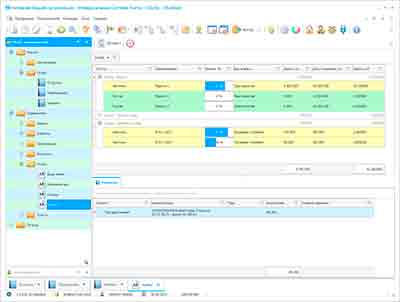
Кто разработчик?
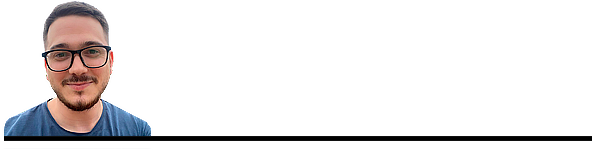
Хойло Роман
Эксперт и главный программист, который участвовал в проектировании и разработке данного программного обеспечения.
Дата проверки этой страницы:
2025-04-24
Инструкция к WMS системе управления складом
Инструкция к WMS системе управления складом поможет быстрее понять, как работают такие программы и какую пользу они могут принести бизнесу. Все чаще предприниматели приходят к выводу, что WMS — это требование времени, необходимость. Но опыт работы с такими информационными системами есть не у каждого. На просторах Сети существует великое множество инструкций для начинающих пользователей WMS, но большинство из них представляют собой общие обзоры способов управления складом.
По таким инструкциям сложно понять принцип работы системы, а потому вопросы остаются. WMS представляет собой информационную систему, особое программное обеспечение, которое помогает осуществить автоматизированное управление складом. Программа разделяет пространство склада на несколько рабочих зон, каждая зона делится на секторы и ячейки. Конечно, это деление виртуальное, но расположение этих ячеек можно увидеть в программе.
Такие ячейки носят название адресов, а способ распределения всех поставок по ним — адресным хранением. WMS управляют этим распределением. Товар поступает, работник при помощи сканера считывает штрих-код, данные о товаре поступают в систему. Программа быстро идентифицирует поставку, определяет, что это, для чего предназначено.
В программе есть все инструкции — как хранить, где хранить и как не нарушить правила товарного соседства. ПО учитывает габариты и вес, спрос на пришедший товар. На основании быстрого анализа система автоматически определяет для поставки соответствующую ячейку на складе, в которой хранение будет максимально бережным и рациональным. Персонал склада получает подробную инструкцию — куда именно и при помощи какой складской техники нужно доставить коробки.
Все действия с грузом подтверждаются считыванием штрих-кода. Любые последующие события, которые будут происходить с поставкой, сразу будут попадать в базу данных. В режиме реального времени можно увидеть остатки, быстро провести инвентаризацию, сверку, управление материальным потоком. Программа дает четкие инструкции по сборке заказов, сотрудникам складов не придется бегать между стеллажами в поисках нужной коробки.
Автоматизируется и облегчается отправка грузов. Использование WMS по инструкции помогает пресекать воровство и хищения со склада. Программное обеспечение WMS контролирует сроки годности хранимого, а также ведет учет финансовых процессов в компании, способствует автоматизации работы всех отделов, более легкому управлению делами фирмы. Инструкции редко описывают принцип работы, а ведь понимание вопроса, как все это на самом деле работает, помогает не только быстрее научиться работать в системе WMS, но и облегчает выбор нужной системы.
Если все инструкции попытаться визуализировать, представить наглядно, то WMS – это домик. Есть скромные и базовые программы, которые представляют собой неразборную конструкцию или конструкцию, в которой так мало строительных блоков, что расширить домик при необходимости будет трудно. Есть WMS системы, состоящие из большого количества блоков, которые легко можно перестроить под возрастающие потребности компании. Не исключено, что бизнес будет расширяться, будут открываться новые направления, новые услуги, новые склады.
Управление ими потребует расширения функционала программного обеспечения. Помня об этом, важно выбирать адаптируемые WMS. Именно такое ПО разработали и представили специалисты «Универсальной Системы Учета». Инструкция по использованию этой программы довольно проста, как и сама созданная «УСУ» система.
На сайте разработчика представлены все инструкции по применению программной разработки, в том числе и видео-инструкции, которые показывают пошаговый порядок действий с системой при первоначальном запуске и далее. Несмотря на большой функционал, программа очень проста в управлении, достаточно будет скромных инструкций на старте, и все сотрудники фирмы, независимо от их технической подготовки, без проблем смогут работать в системе. Разработчики могут провести удаленную презентацию возможностей системы WMS через интернет. Это — лучшая инструкция.
Таким же удаленным способом происходит установка и полной версии ПО. Большой плюс заключается в том, что за программу вы платите только раз, при заказе. Абонентская плата отсутствует. Представление о том, как работает система, можно получить, бесплатно загрузив демонстрационную версию. Она вместе с инструкциями есть на сайте компании-разработчика.
Программой могут пользоваться:
-
Любой склад
-
Склад
временного хранения -
Производственная
организация -
Торговая компания
-
Транспортно-логистическое
предприятие -
Любая другая
организация
Вариант №2 сложнее — для тех, кто хранит чужой товар, оказывая услуги склада временного хранения. Видео wms системы управления складом
-
Смотреть на YouTube
Отзывы о программе
Если у вас нет времени самостоятельно оценить качество нашей CRM программы, посмотрев подробный видео-ролик или скачав демонстрационную версию, в которой можно работать на протяжении двух недель, тогда положитесь на чужой жизненный опыт. Посмотрите текстовые и видео-отзывы тех, кто уже много лет работает в «Универсальной Системе Учета«.
Один случайный отзыв
-
Все отзывы
пользователей
(видео и текстовые)
Известные люди о программе УСУ
Мы попросили не просто известных людей высказать свое мнение о нашем программном обеспечении, а именно тех, что считается интеллектуалом, к чьему мнению готов прислушаться каждый наш потенциальный покупатель.
Возможности контроля и управления wms системы управления складом
Далее представлен краткий перечень возможностей программы Универсальная Система Учета. В зависимости от конфигурации разработанного программного обеспечения список возможностей может меняться.
- Программное обеспечение от «УСУ» отличается масштабируемостью, это означает, что ПО легко адаптировать под любые потребности компании при расширении, увеличении количества услуг, направлений работы. Ограничений не будет.
- ПО объединяет отделы, склады и филиалы фирмы в одну корпоративную информационную сеть. Это облегчает управление всеми процессами, обеспечивает надежный контроль и всесторонний учет. Взаимодействие сотрудников становится более оперативным, качество работы растет.
- ПО обеспечит полную автоматизацию складского хозяйства. Оно проведет деление на ячейки, присвоит им уникальные номера. Управление поставками будет интеллектуальным, все товары будут распределяться в соответствии с правилами и инструкциями по их рациональному хранению. Любой товар можно найти за секунды не только по номеру ячейки, но и по другими запросам — по дате, времени, поставщику или производителю, по клиенту, по назначению, сроку реализации и годности, по документу.
- Программное обеспечение создает подробные и содержательные базы данных. По каждому клиенту или поставщику в них представлено большое количество данных — о контактах, о реквизитах, об истории взаимодействия и сотрудничества. Такие базы — лучшая инструкция для выстраивания крепких и перспективных отношений с партнерами.
- ПО управления позволяет загружать и сохранять файлы любых форматов без ограничений. Фото и видео смогут дополнить записи в базах. Функция поможет составлять наглядные инструкции для производства, а также формировать карточки товаров или материалов с фото и характеристиками. Такими карточками в мобильном приложении можно обмениваться с поставщиком или клиентом чтобы управлять всеми нюансами сделки.
- Программный продукт обеспечит надежный входной контроль на складе, проверку документов на поставку. При отгрузке товара, как и при приемке персонал будет получать пошаговые инструкции, помогающие оптимизировать и ускорить работу на складе.
- WMS от «УСУ» полностью автоматизирует малоприятные бумажные обязанности персонала. ПО оформит все необходимые для деятельности документы, отчеты. Это освободит людям больше времени для основной работы и исключит вероятность ошибок в важной документации.
- WMS автоматически рассчитывает стоимость по загруженным прайс-листам и в соответствии с действующими тарифами.
- В программе имеется удобный встроенный планировщик, ориентированный во времени. Он поможет руководителю составить планы работы, принять инструкции и бюджет, а потом осуществлять контроль за выполнением. Сотрудникам планировщик поможет оптимизировать управление собственным рабочим временем.
- Руководитель может настроить любую периодичность получения отчетов. WMS сформирует удобные графики, наглядные диаграммы, таблицы со сравнительными данными за прошлые периоды для аналитического управления делами фирмы.
- Финансы компании не останутся без контроля и управления. Все поступления и траты программное обеспечение будет сохранять в базе, предоставляя возможность руководителю в любой момент оценить динамику и найти точки оптимизации.
- ПО обеспечит сохранение коммерческой тайны компании. Доступ в систему WMS предоставляется для каждого сотрудника по личному логину только к тем модулям, которые находятся в зоне его должностных инструкций и полномочий.
- Программная разработка предоставит все сведения о действиях персонала. По каждому сотруднику можно получить исчерпывающую статистику о его личной рабочей эффективности. Работающим сдельно, ПО рассчитает зарплату. Все специалисты получат корректные технические задания, инструкции и графики работы.
- ПО поможет провести общую или выборочную рассылку важных сведений по СМС или электронной почте. Таким способом можно держать заказчиков и поставщиков в курсе всех важных событий.
- ПО по желанию пользователей интегрируется с сайтом и телефонией компании, с видеокамерами, любым торговым оборудованием и техникой на складе. Это облегчает управление и помогает вывести компанию на инновационный уровень.
- Для персонала и клиентов разработаны две разные конфигурации мобильных приложений. Директор сможет воспользоваться советами и инструкциями «Библии современного руководителя», которой программа может быть укомплектована дополнительно.
Скачать программное обеспечение для адресного хранения
Ниже располагаются ссылки для загрузки. Скачать бесплатно можно демонстрационную версию. Причем, демо-версия имеет определенные ограничения: по времени использования и функционалу.
-
Презентация программы
-
Скачать бесплатно
Есть вопросы по демо-версии?
Наша служба технической поддержки Вам поможет!
Напишите или позвоните нам. Контакты здесь.
Заказать автоматизацию посредством wms системы управления складом
Чтобы купить программу УСУ, достаточно позвонить нам по указанным в контактных данных телефонам, скайпу, написать Email, в чат или в различные мессенджеры. Наши специалисты согласуют с Вами подходящую конфигурацию, подготовят договор и счет на оплату.
Как купить программу УСУ?
Установка и обучение: через интернет
Примерно потребуется времени: 1 час, 20 минут
-
Высылаете реквизиты для договора
С каждым клиентом мы заключаем договор. Контракт — это ваша гарантия, что вы получите именно то, что вам требуется. Поэтому сначала нужно отправить нам реквизиты юридического или физического лица. Это обычно занимает не более 5 минут.
-
Вносите предоплату
После отправки вам скан-копий договора и счета на оплату требуется сделать предоплату. Обратите внимание, что перед установкой CRM-системы УСУ достаточно оплатить не полную сумму, а только часть. Поддерживаются разные способы приема оплаты. На это уйдет примерно 15 минут.
-
Вам устанавливают программу
После этого с вами согласуют определенную дату и время установки. Обычно это происходит в этот же или на следующий день после оформления документов. Сразу с установкой CRM-системы можно попросить провести обучение вашего сотрудника. Если программа покупается на 1 пользователя — потребуется 1 час.
-
Наслаждаетесь результатом
Наслаждаетесь результатом бесконечно
. Особенную радость доставляет не только качество, с которым было разработано программное обеспечение для автоматизации повседневной работы, но и отсутствие зависимости в виде ежемесячной абонентской платы. Ведь за программу вы заплатите только 1 раз.
Купить готовую программу
-
Написать письмо
-
Все контакты
Можно заказать индивидуальную разработку
Мы являемся крупным разработчиком программного обеспечения для бизнеса. Поэтому у вас есть возможность не просто купить так называемую «коробочную» версию ПО, но заказать индивидуальную разработку. Это может быть версия программы, которая будет незначительно отличаться от базовой и учитывать ваши индивидуальные особенности ведения дел. Либо это может быть абсолютно новый программный продукт, который мы напишем с нуля.
-
Разработка
программного обеспечения
Смотрите также:
- Анализ охранных услуг
- График работы обменных пунктов валюты
- Лучшие программы для аптек
- Оценка процесса снабжения
- Программа для снабжения и сбыта
- Процесс управления медицинской организацией
- Система учета работы проходной
- Таблицы для ночного клуба
- Учет парковки и стоянки
- Управление закупками и поставками проекта
Warehouse management system (перевод — «система управления складом») сегодня пользуется наибольшей популярностью среди операторов. С ее помощью можно объединить в один блок логистические процессы и всю бухгалтерию, благодаря чему значительно облегчается администрирование бизнеса.

Главным предназначением WMS-системы является автоматизация складской работы, что значительно увеличивает продуктивность и ускоряет рабочий процесс, повышая производительность компании.
Товарная приемка
Функционирование ПО обусловлено заранее настроенными бизнес-процессами, осуществление которых служит обязательным пунктом при реализации любой операции (включая приемку). Ее можно настроить под личные пожелания пользователя, но главная задача ВМС остается неизменной — обеспечение приема с низким количеством ошибок.
Учет товара
Складская программа (система) WMS с лёгкостью справляется с товарным учетом, предоставляя сотрудникам действующие данные о количестве товара, исключая вероятность «захламления» территории лишними единицами. Экономия пространства и стабильное функционирование достигается благодаря правильному распределению и хранению запасов.
Оптимизация процесса хранения
Внедрение системы помогает моделировать результативные методики сохранности разной продукции, учитывая их особенности (например, масса или востребованность). За счёт этого удается организовать все так, что товары с более высоким спросом или тяжеловесные будут размещаться поближе к месту отгрузки. Учет разнообразных факторов позволяет повысить производительность.
Управление персоналом
Планомерное управление помещением дает возможность сократить число штатных сотрудников. Оптимизация фонда сотрудников допускается исключительно при сокращении частоты товарной инвентаризации. Эта программа даёт возможность проводить ее без вмешательства в основные рабочие моменты.

Состав инфраструктуры управления складом
Программа WMS — что это такое и из чего она состоит? Именно этими вопросами чаще всего задаются ее потенциальные обладатели. Предполагается, что, внедрив эту систему, складская инфраструктура будет состоять из следующих компонентов.
- Терминалы сбора информации.
- Средства расположения идентификаторов.
- Сервера для информационной обработки, для хранения сведений, поступающих со считывателя.
- Непосредственное программное обеспечение.
Анализ и учет складских операций
В пределах функциональных возможностей осуществляется аналитика и учет описанных ниже операций.
Грузовая приемка
- Прием товара.
- Подготовка соответствующих документов.
- Товарная идентификация.
- Подготовка продукции к хранению, размещение ее в помещении.
- Установка характеристик и внесение их в общую базу.
Расположение на складской мощности
- Хранение.
- Расположение с учетом применяемой топологии.
- Транспортировка.
- Проверка уже расположенного груза.
Сбор заказов на отгрузку
- Формирование заданий.
- Упаковка на носители.
- Маркировка.
Связанные с отгрузкой
- Установка графика, учитывая очередь поставок контрагентам.
- Товарная проверка перед отправлением.
- Подготовка документации.
Виды возможных решений
Существует несколько видов решений.
- Корпоративные — разрабатываются непосредственно компанией, которая изъявила желание использовать эту платформу.
- Мало– и среднебюджетные площадки — готовый продукт, который ориентируется на малый и средний бизнес.
- Коробочные — готовая продукция, адаптированная под требования, как правило, крупного бизнеса.
- Адаптивные — одновременно включают в себя функционал готового и приспособленного продукта, благодаря чему удается эффективнее решать сложные и уникальные задачи, поставленные определенным предприятием.
Система для склада — как выбрать
На сегодняшний день WMS-логистика управления складом предлагает потенциальным покупателям широкий ассортимент.
Функциональность
Любая представленная на рынке программа обладает индивидуальным набором функций, каждая из которых ориентирована на определенную отрасль деятельности. Поэтому для максимального удовлетворения потребностей необходимо заранее ознакомиться с модельным рядом и определить с конечной целью покупки. Остановиться лучше на варианте с разносторонним функционалом и сильным масштабированием для поддержания бизнеса в области логистики.
Размер склада
Большое складское помещение нуждается в развитом функционале. Это связано с проблемами реализуемых операций и объемностью процессов. Для большого склада нужна организация подробного отслеживания каждого действия.
Потребности клиента
YMS-система (Yard Management System — осуществляет диспетчеризацию всех транспортных средств внутри склада) должна учитывать требуемый клиентской базой уровень сервиса. К примеру: при наличии интернет-магазина важно создать правильный учет продуктов в реальном времени или потребуется предоставить покупателям возможность отследить перемещение заказа.
Стоимость
Окончательная сумма напрямую зависит от степени сложности, количества выполняемой работы и поставщика ПО. При выборе подходящего варианта крайне важно опираться на ее функциональный набор и цену. Перед покупкой лучше заранее оценить собственные силы и после этого принимать взвешенное решение.

Плюсы внедрения
Главными преимуществами этой программы можно назвать:
- обработку и резервирование информации в «облаке»
- экономию места благодаря комбинированию разных грузов;
- увеличение продуктивности эксплуатации складской территории;
- снижение потребности в большом количестве сотрудников;
- сведение совершения ошибок к минимуму, что улучшает репутацию фирмы;
- сокращение лишних трат на хранение и прочие процессы;
- экономию времени;
- снижение количества скоропортящихся продуктов;
- рациональное использование погрузчиков. Работа в системе WMS благополучно сказывается на их сроке службы;
- быстрый контроль над остатками со всех ПК;
- слежение за перемещениями работников, минимизация воровства;
- избавление от наименее работоспособных людей.
Нюансы внедрения и ориентировочная стоимость
Все происходит за несколько стадий.
- Создание рабочей группы. Она состоит из представителей покупателя и от поставщика.
- Получение сведений о мощности производства. Это требуется для настройки системы и выбора соответствующей методики сбора данных.
- Установление потребностей в оборудовании и программном обеспечении.
- Инсталляция программы и настройка.
- Запуск в тестовом режиме, выявление и устранение появившихся ошибок или недочетов.
- Подготовительные мероприятия для введения ВМС.
- Обучение рабочего персонала работе с установленной системой. Специалисты рассказывают о внедрении WMS-системы на складе, что это и как с этим работать.
Преграды при автоматизации
Многие владельцы складов сталкиваются с такими препятствиями:
- Недостаточная компьютерная осведомленность сотрудников и отсутствие желания обучаться новым навыкам. На обучение персона потребуется выделить дополнительные финансы.
- Сложность внедрения ПО в окружении контрагентов, не умеющих работать с новыми технологиями.
- Повышенный минимальный порог для системного внедрения, увеличивающий время окупаемости при маленькой площади склада до 4-5 лет.
Однако по мере технического прогрессировали эти нюансы постепенно теряют свою актуальность. В связи с этим стоит заранее ознакомиться с особенностями программы и заблаговременно позаботиться об ее приобретении. Расшифровка работы WMS-принципа поможет подобрать оптимальный вариант и значительно улучшить производительность своего предприятия.
Краткое введение
Чтобы запустить склад, вам нужно выполнить несколько, довольно простых шагов, которые мы сейчас рассмотрим ниже.
Так-же вам понадобится оборудование. Список оборудования вы можете получить здесь.
Намного больше информации по работе с WMS OrderAdmin вы сможете найти на нашем YouTube канале: https://www.youtube.com/channel/UC4Ha3P3-pSQxWY0V_ZppCig
Если у вас возникнут вопросы по конкретным операциям, вы можете перейти на youtube и задать вопрос прямо в комментариях к соответствующему ролику. Мы постараемся отвечать как можно оперативнее!
А теперь, приступим!
Зональность склада
Для начала ознакомьтесь с «мат.частью», т.е. какие зоны должны быть на складе и как эти процессы организовываем мы у себя. Не смотрите что ролик про склад фулфилмент-оператора, процессы одни и те-же.
Тут же вы можете ознакомиться с оборудованием, которое может вам понадобиться при автоматизации склада.
В этом ролике мы рассмотрим процесс планирования складских зон, распределение товаропотоков и другие, важные для запуска склада моменты.
В этом ролике мы рассмотрим какое оборудование вам потребуется для процессов автоматизации склада, а так же какие рабочие места необходимо организовать для этого.
Маркировка склада
Чтобы начать работать с товаром вам нужно предварительно подготовить стеллажи для адресного хранения (т.е. промаркировать каждую полку штрих-кодом с её номером), а так-же создать корзины, рабочие места и т.д.
Тут к вашим услугам доступно аж целых 2 ролика! Выбирайте понравившийся или смотрите оба, если что-то не понятно:
В этом ролике рассматривается процесс подготовки стеллажей исключительно внутри WMS OrderAdmin.
В этом ролике работы происходят непосредственно на складе.
Создание товаров в WMS
Чтобы перейти к следующему этапу нашего обучения, а именно приемке товара на склад, нам нужно завести в WMS вашу номенклатуру! Сделать это можно различными вариантами. Конечно наиболее предпочтительным является использование API или готовых модулей интеграций OrderAdmin для этого, но данном случае мы рассмотрим вариант с заведением номенклатуры вручную, через личных кабинет системы.
Приемка товара
Ну собственно, после выполнения показанных выше операций ваш склад уже готов к приемке товара! А следовательно, давайте рассмотрим этот процесс следующим.
Здесь, как и в предыдущей операции мы предлагаем вам 2 ролика с описанием данного процесса:
В этом ролике рассматривается процесс приемки товара на склад исключительно внутри WMS OrderAdmin.
В этом ролике работы происходят непосредственно на складе.
Привязка товаров к местам хранения
После того, как товар был принят на склад его нужно разместить на местах хранения (проще говоря привязать к полкам, на которых он будет храниться). Пока товар не привязан к полкам он не будем доступен к дальнейшим операциям с ним.
Как это сделать мы и рассмотрим в следующем видео:
Создание заказа
Могу вас поздравить, мы прошли уже наверное половину пути:
- склад к использованию WMS мы подготовили
- товар на склад приняли
- товар к местам хранения привязали
Теперь давайте создадим 1-2 тестовых заказов и попробуем их собрать с помощью системы.
Здесь, так-же как и в случае с товарами, предпочтительным является выгрузка заказов через наше API, либо через готовые модули интеграций, но в данном случае мы рассмотрим вариант создания заказа через ЛК.
Пока выкладываю ролик СДЭК (их фулфилмент работает на базе нашей WMS), но в ближайшее время заменим ролик на свой. Не нравится мне этот голос девочки-робота… 
Создание очереди на подбор товара
Первые заказы появились в системе, самое время начать их сборку!
Тут важно понимать, что в WMS OrderAdmin есть два варианта комплектации и упаковки заказов:
- Упрощенный. Если у вас совсем маленький склад, то все процессы, необходимые для оптимизации работы сотрудников склада будут только мешать. Ну какая необходимость в навигации по складу, если склад всего 30 м2? Зачем собирать заказы волной, если заказов всего 30 штук? В общем, если у вас совсем небольшой склад, то все что расписано дальше не для вас! Просто настройте упрощенную упаковку, как описано в этом ролик и будет вам счастье: https://www.youtube.com/watch?v=oZ5XSbqlfFw
- Стандартный. Если у вас склад чуть более чем 30 м2, то мы идем по сложному пути с разделением процессов подбора товара, сортировки его, упаковки и т.д.
Напомню, что если у вас небольшое количество заказов, либо вы собираете оптовые (FBO) заказы, то оптимально использовать позаказную сборку. Если же имеется большое количество небольших заказов (это могут быть, как розничные, так и FBS заказы), то имеет смысл использовать сборку волной. Настройка обеих видов очередей практически одинаковая и отличается только в нюансах.
Эта разница показана в видео:
Процесс комплектации (подбора товара) в WMS OrderAdmin
А теперь рассмотрим сам процесс подбора товара с полок. Он одинаков как для позаказной сборки, так и для сборки волной.
Процесс сортировки собранного товара
В случае если вы собрали всего 1 заказ (позаказная сборка), то собранный заказ привязывается сразу к сортировочной ячейке и данный процесс не нужен! Можно просто пропустить этот ролик и перейти сразу к упаковке заказов.
Если же вы собирали товары волной, то сейчас у вас на руках имеется определенное количество собранного товара, который теперь нужно разделить не отдельные заказы. Этот процесс и называется сортировкой! Для его осуществления нужна сортировочная стена, которая представляет из себя обычный стеллаж, с разделенными на несколько ячеек полками. Размер ячейки зависит от размера ваших заказов, а их количество напрямую влияет на максимально количество одновременно обрабатываемых заказов.
В ближайшее время мы создадим и выложим отдельный ролик про то как создается и маркируется сортировочная стена, хотя её назначение и процесс создания довольно прост и понятен и так.
Здесь же показан сам процесс сортировки уже собранной волны:
Упаковка заказов в WMS
После того как все товары были помещены в соотвествующие их заказам ячейки и система закрыла их, эти заказы автоматически уходят на упаковку, открываясь у упаковщиков на упаковочных столах. В каждом заказе написано из какой ячейки нужно взять товар.
В общем, смотрите как это работает на следующем видео:
Маркировка заказов
Остался последний этап обработки заказа, а именно, маркировка.
На этом этапе мы маркируем ранее упакованные заказы этикетками нужных служб доставок или маркетплейсов.
Для нормальной работы маркировки нужно чтобы у вас были настроены соотвествующие интеграции в системе.
The end
Описанные выше процессы, это что-о вроде джентльменского набора, необходимого для работы с WMS OrderAdmin. Имеется огромное количество функций и возможностей, которые мы не затронули на этой странице. Часть из них есть на нашем канале YouTube, часть мы только готовим к описанию.
Если у вас возникли вопросы по работе системы, вы всегда можете написать в нашу техническую поддержку: support@orderadmin.ru
А теперь, самое время попробовать!
Нажмите кнопку, заполните форму, и мы создадим вам аккаунт на котором вы сможете начать работать. Первые 2 недели будут для вас абсолютно бесплатны. По прошествию триального периода вы уже сами решите стоит оплачивать систему дальше или стоит отказаться от нее.
Наши контакты
Вы всегда можете связаться с нами по телефону:
8 (800) 333 32 16
Наш e-mail: support@orderadmin.ru





